Pedagogická fakulta. Katedra informatiky. Tvorba responzivních mobilních aplikací v Android Studiu
|
|
|
- Dana Havlová
- před 10 lety
- Počet zobrazení:
Transkript
1 Jihočeská univerzita v Českých Budějovicích Pedagogická fakulta Katedra informatiky Tvorba responzivních mobilních aplikací v Android Studiu Creating responsive mobile applications in Android Studio Bakalárská práce Vypracoval: René Urmann Vedoucí práce: PaedDr. Petr Pexa, Ph.D. České Budějovice 2015
2 Zadání bakalárské práce
3
4 Prohlášení Prohlašuji, že svoji diplomovou práci jsem vypracoval samostatně pouze s použitím pramenů a literatury uvedených v seznamu citované literatury. Prohlašuji, že v souladu s S 47b zákona č. 111/1998 Sb. v platném znění souhlasím se zveřejněním své diplomové práce, a to v nezkrácené podobě elektronickou cestou ve veřejně přístupné části databáze STAG provozované Jihočeskou univerzitou v Českých Budějovicích na jejích internetových stránkách, a to se zachováním mého autorského práva k odevzdanému textu této kvalifikační práce. Souhlasím dále s tím, aby toutéž elektronickou cestou byly v souladu s uvedeným ustanovením zákona č. 111/1998 Sb. zveřejněny posudky školitele a oponentů práce i záznam o průběhu a výsledku obhajoby kvalifikační práce. Rovněž souhlasím s porovnáním textu mé kvalifikační práce s databází kvalifikačních prací Theses.cz provozovanou Národním registrem vysokoškolských kvalifikačních prací a systémem na odhalování plagiátů. V Českých Budějovicích dne 23. června 2015 René Urmann
5 Poděkování Rád bych poděkoval panu PaedDr. Petru Pexovi, Ph.D. za ochotu, vstřícnost a spolupráci při vedení mé bakalářské práce, za odborné rady, připomínky a za čas, který mi věnoval. Děkuji také mé rodině, která mi umožnila toto studium a všem, kteří mi byli při studiích oporou.
6 Abstrakt Cílem bakalářské práce bude rozbor tvorby aplikací pro mobilní zařízení s Android OS ve vývojovém prostředí Android Studio založené na IntelliJ IDEA. Výstupem práce bude sada praktických příkladů a konkrétní aplikace pro menzy JU, která bude umět zobrazovat aktuální jídelníčky jednotlivých menz JU a dále se uživatel bude moci přihlásit do icanteen a objednat si jídlo přímo z mobilního telefonu. V rámci práce bude také proveden průzkum zaměřený na využití této aplikace mezi studenty a profesory JU. Abstract The aim of this thesis is to analyze the creation of applications for mobile devices with Android OS in development environment Android Studio based on IntelliJ IDEA. The outcome of the work will be a suite of practical examples and one specific application for canteen JU, which will be able to view current menus for various cafeterias JU and the user will be able to log into icanteen and order food directly from their mobile phone. As part of the work will also be carried out a survey on the use of this application between students and professors JU. Klíčová slova Android, Aplikace, Menzy JU, icanteen, Průzkum Keywords Android, Applications, Menzy JU, icanteen, Survey
7 Obsah 1 Úvod Cíle práce Metody práce Východiska práce Instalace Android Studia a potřebných komponent Instalace Android Studia Přidání SDK balíčků Získání nejnovějších SDK nástrojů Projekt a struktura souborů Struktura projektu Složka app dále obsahuje podsložky: Main se dále větví na java a res Android DDMS Debugging a chyby TODO Debugging Životní cyklus a nový projekt Aktivity Životní cyklus aktivity Stav aktivity Metody Lifecycle Vytvoření projektu API Vrstvy a pohledy (Layouts and views) Vrstvy Pohledy(Views) View TextView
8 5.2.3 ImageView ViewGroup LayoutParams Stylování a design Zápis stylu Motivy Dědičnost stylů Vestavěné motivy Tvorba základní aplikace Definice projektu a SDK nastavení Vytvoření aktivity Úprava aplikace Parsovaní dat pomocí knihovny Jsoup Úvod Jsoup Nastavení projektu a integrace JSoup Vytvoření Aplikace: Parsování HTML stránky JSoup a Volley HW čidla a práce s nimi Accelerometer Svítilna Aplikace Menzy JU Možnosti přístupu k informacím o jídelnách Návrh Sekce Jídelny icanteen Nároky strávníku, Provozní řád, Alergeny, Informace Testování aplikace Emulátor
9 Fyzické zařízení Testování aplikace Menzy JU Publikování aplikace Založení vývojářského účtu Nastavení obchodního účtu pro Google platby Prozkoumání vývojářské konzoly Závěr 83 Seznam použité literatury a zdrojů 84 Seznam obrázků 87 Přílohy 88
10 1 ÚVOD 1 Úvod Android Studio je nové vývojové prostředí založené na IntelliJ IDEA. Android studio bylo firmou Google oficiálně představeno 16. května 2013 na konferenci Google I/O. Od června 2013 je zdarma k dispozici pro uživatele. IntelliJ IDEA je speciálně vytvořena pro rozvoj Androidu a je k dispozici ke stažení pro Windows, Mac OS X a Linux. Cílem bakalářské práce je zpracovat problematiku tvorby aplikací pro mobilní zařízení s Android OS v Android Studiu. Dále zjištění všech možností tohoto vývojového prostředí, popsání postupu instalace a jeho důležitých komponent. Rozebrání struktury projektu, práci s vrstvami, pohledy, dialogy, aktivitami, a také rozebrat problematiku stylování a responsivity aplikací. Praktickou část bakalářské práce bude tvořit aplikace Menzy JU, realizovaná s využitím vývojového prostředí Andoid Studio. Dále bude vytvořena sada ukázkových aplikací využívajících hardwarové senzory zařízení s operačním systemém Android OS, na nichž bude technologie detailně prakticky představena. 1.1 Cíle práce Cílem bakalářské práce je dopodrobna rozebrat tvorbu aplikací pro mobilní zařízení s Android OS ve vývojovém prostředí Android Studio. Zjistit všechny možnosti Android Studia, popsat postup instalace a důležitých komponent. Rozebrat strukturu projektu, blíže se podívat na práci s vrstvami, pohledy, dialogy, aktivitami, a také rozebrat problematiku stylování a responsivity aplikací. Dále vytvořím sadu praktických příkladů a konkrétní aplikaci pro menzy JU, která bude umět zobrazovat aktuální jídelníčky jednotlivých menz JU a dále se uživatel bude moci přihlásit do icanteen a objednat si jídlo. Součástí práce bude proveden dotazníkový průzkum o využití aplikace Menzy JU mezi strávníky školních jídelen Jihočeské univerzity. Dotazník bude zpracován pomocí několika otázek, ten poté odešlu studentům a profesorům Jihočeské univerzity. Z výsledku dotazníku zjistím, využití objednávkového portálu mezi strávníky, používání mobilních zařízení pro tuto činnost a budoucí využití aplikace Menzy JU. Cílem bude rozšířit tuto aplikaci a zjednodušit tím objednávaní jídel. 10
11 1 ÚVOD 1.2 Metody práce Vytvořím seznam několika otázek, z nichž posléze vytvořím dotazník, který následně rozešlu studentům a profesům Jihočeské univerzity, po určité době zpracuji odpovědi rozšířenosti používání objednávkového systému. Dotazník bude elektronický a bude vytvořen pomocí webové služby Google Form. V úvodu práce proberu novinky v tvorbě Android aplikací a výhody vývoje v Android Studiu. Poté přejdu na samotnou práci s vývojovým prostředím. Popíši postup instalace Android Studia a jeho důležitých komponent. Rozeberu strukturu projektu, blíže se podívám na práci s vrstvami, pohledy, dialogy, aktivitami, a také rozeberu problematiku stylování a responsivity aplikací. Dále se budu věnovat tvorbě sady demonstrujících aplikací a konkrétní aplikaci Menzy JU. 1.3 Východiska práce Donedávna bylo základním, doporučeným způsobem vývoje Android aplikací prostředí Eclipse s pluginem Android Developer Tools. Jeho vývoj byl však ukončen a přechod na Android Studio je tak důrazně doporučován. Android Studio je společným dílem Googlu a JetBrains. Je postaveno nad Community verzí prostředí IntelliJ IDEA. Díky tomu získává velké množství možností práce s kódem (navigace v kódu, našeptávání, refaktoring, analýza kódu... ), ve kterých je IDEA špičkou v oboru. Toto vývojové prostředí je zdarma a má velmi dobrou podporu, tudíž je poslední dobou velmi vyhledávané. 11
12 2 INSTALACE ANDROID STUDIA A POTŘEBNÝCH KOMPONENT 2 Instalace Android Studia a potřebných komponent Android Studio nabízí vše, co potřebujeme, abychom začali vytvářet aplikace pro Android, včetně Android Studio IDE a Android SDK nástrojů.[6] 2.1 Instalace Android Studia Instalační balíček má přibližně 370 MB a obsahuje zároveň nejnovější Android SDK. Pryč je prvotní nastavování cest k SDK a instalace každého zvlášt.[6] Obrázek 1: Instalace Android Studia Samozřejmou nutností je mít nainstalovaný balíček JDK a nastavenou proměnnou prostředí JAVA_HOME tak, aby vedla do adresáře s JDK. 12
13 2 INSTALACE ANDROID STUDIA A POTŘEBNÝCH KOMPONENT Obrázek 2: Instalace JDK Jak lze vidět, po instalaci zabere Android Studio přes 700 MB na disku. Většina (kolem 460 MB) je však Android SDK. Přestože je větší než Elipse, jedná se o zanedbatelný rozdíl.[6] Obrázek 3: Velikost zabíráná Android Studiem na disku 13
14 2 INSTALACE ANDROID STUDIA A POTŘEBNÝCH KOMPONENT 2.2 Přidání SDK balíčků Ve výchozím nastavení Android SDK nezahrnuje vše co potřebujeme, abychom začali vytvářet. SDK odděluje nástroje, platformy a další součásti do balíčků, které si můžeme stáhnout dle potřeby pomocí Správce Android SDK. Takže než začneme, existuje několik balíčků, které bychom měli přidat do svého Android SDK. V Android Studiu, klepneme na položku Správce SDK na panelu nástrojů. Když otevřeme SDK Manager poprvé, několik balíčků je vybráno výchozím nastavením. Necháme tyto položky vybrané.[6] Získání nejnovějších SDK nástrojů 1. Otevřeme složku Nástroje a vybereme: ˆ Android SDK Tools ˆ Android SDK Platform-tools ˆ Android SDK Build-tools (nejvyšší verze) 2. Otevřeme první složku Android XX (poslední verze) a vybereme: ˆ SDK Platform ˆ System image pro emulátor, jako ARM EABI v7a System Image Obrázek 4: Náhled SDK Manageru 14
15 3 PROJEKT A STRUKTURA SOUBORŮ 3 Projekt a struktura souborů 3.1 Struktura projektu Nyní si řekneme něco o položkách ve struktuře projektu aplikace. Na obrázku níže je znázorněna struktura projektu.[7] Obrázek 5: Struktura projektu 15
16 3 PROJEKT A STRUKTURA SOUBORŮ Složka app dále obsahuje podsložky: ˆ build, Android Studio si do tohoto adresáře ukládá předkompilované kusy kódu vždy, když spustíme aplikaci. Tímto adresářem se tedy nemusíme dále zabývat. ˆ libs, sem se ukládají knihovny naší aplikace, pokud bychom chtěli přidat nějakou funkčnost našemu projektu. ˆ src, zde nás zajímá main Main se dále větví na java a res. ˆ java, Java kód pro naše activity. ˆ res, resources, v této složce se nachází obrázky ve složkách: drawable-hdpi drawable-mdpi drawable-xhdpi drawable-xxhdpi Obrázky pro výchozí složky jsou řazeny vzestupně podle kvality. V případě, že má zařizení fullhd displej, bude použitý nejkvalitnější adresář xxhdpi. Nejméně kvalitní složku hdpi použijeme, když bude mít displej zařízení například rozměry 480x320. V případě jednodušších aplikací doporučuji přidat složku drawable, tato složka nahradí všechny drawable-xxxx složky.[7] ˆ Manifest - AndroidManifest.xml Musí se nacházet v kořenovém adresáři každé aplikace. Obsahuje informace o naší aplikaci, které předá Androidu předtím, než se spustí kód aplikace. Nachází se zde jednotlivé activity a jejich nastavení, definují se zde práva aplikace a další nastavení jako je nastavení ikony atd.[7] ˆ Layout, zde se nachází xml soubory, ve kterých definujeme, jak se má co vykreslit.[7] 16
17 3 PROJEKT A STRUKTURA SOUBORŮ ˆ Values, zde se nachází proměnné naší aplikace, týkající se textů popř. barev atd.[7] V nově vytvořené aplikaci, tzv. Hello world aplikaci, se nachází v souboru activity.xml tento řádek: android:text="@string/hello_world" - nás odkazuje na strings.xml ˆ hello_world - jméno stringu, jehož hodnotu si aplikace vytáhne z proměnné uložené v souboru strings.xml. Pokud se podíváme do tohoto souboru, najdeme zde řádek: <string name="hello_world">hello world!</string> hodnota je tedy Hello world! Tento systém je při programování mobilních aplikací velmi důležitý. Toto pravidlo známe i z programování pro klasické počítače. Jde o to, abychom měli jednu proměnnou a tu volali např.: 50x. Pokud totiž dojde ke změně hodnoty, stačí ji přepsat na jednom místě. Kdyby to bylo obráceně, museli bychom 50x přepsat text. Další výhoda, je snadné vytvoření vícejazyčné aplikace. Stačí přidat složku values-cs a do ní překopírovat strings.xml a přepsat jednotlivé názvy. Aplikace při spuštění na zařízení, které je v CZ jazyce, potom bude tahat hodnoty pro jednotlivé stringy z právě nově vytvořeného souboru.[7] 3.2 Android DDMS Obrázek 6: Dalvik Debug Monitor Service 17
18 3 PROJEKT A STRUKTURA SOUBORŮ Dalvik Debug Monitor Service je GUI aplikace, kterou najdeme ve spodní části Android studia (je součástí SDK). Vede podrobné výpisy o všem, co vývojář potřebuje.[7] Debugging a chyby Pokud se něco pokazí, najdeme podrobný výpis v záložce Android. Můžeme zde nastavovat spousty filtrů, například jaké activity chceme vypsat, z jaké aplikace, jaký typ hlášek vypsat atd. Pomocí tohoto nástroje je snadné najít, co přesně se pokazilo TODO Pokud do naší aplikace někam přidáme komentář "//TODO Nějaký text" tak můžeme velmi jednoduše vypsat seznam všech TODO a to tak, že klikneme na: View -> Tool windows -> TODO Používat tuto funkci doporučuji, zejména u větších projektů.[7] Debugging V Android Studiu je poměrně jednoduchý postup debuggingu. Pokud se stane, že dojde k pádu aplikace, nejdříve se podíváme do Android DDMS záložka Android a projdeme si log. Zjistíme na jakém řádku je chyba. AS (alespoň v současné verzi) nemá automaticky zobrazená čísla řádků. Zobrazíme je pravým kliknutím na prostor na levé straně od okna, kam píšeme kód.[7] 18
19 3 PROJEKT A STRUKTURA SOUBORŮ Obrázek 7: Nastavení zobrazování řádků kódu Ne vždy ale chybu hned vidíme. Můžeme si nastavit debug point na řádcích podle potřeby. (Kliknutím vedle čísla řádku) Potom můžeme spustit aplikaci v debug módu (Shift+F9 nebo klik na zeleného brouka v horním panelu). Aplikace se zastaví v bodě, kam jsme umístili debug point a automaticky nás přesune v DDMS do Debugger módu. Zde vidíme přehled o všech proměnných a můžeme přeskočit k dalšímu debug pointu pomocí zelené šipky na levé straně.[7] Obrázek 8: DDMS Debugger Samozřejmě že pro správný debugging musíme mít zapnuté emulované zařízení s Androidem přímo na PC, popř. musíme mít připojen mobil s Androidem a nastaveným ladění přes USB.[7] 19
20 4 ŽIVOTNÍ CYKLUS A NOVÝ PROJEKT 4 Životní cyklus a nový projekt Nyní je třeba pochopit jak funguje aktivita a její životní cyklus a vědět jaké je pro nás nejvhodnější API. Při vytváření nového projektu si musíme dávat pozor na vhodné zvolení API, v pozdější fázi jej sice změnit můžeme, ale je lepší předejít zbytečným složitostem.[8] 4.1 Aktivity Aktivitu si můžeme představit jako základní komponentu pro vykreslení grafického návrhu naší aplikace. Uvedu příklad. Zapneme aplikaci, zobrazí se úvodní animace. To je první aktivita. Poté se zobrazí menu aplikace s možnostmi Informace, Poznámky a Editor, tohle bude druhá aktivita. Po kliknutí na jednotlivé nabídky v menu nás aplikace přesměruje do třetí, čtvrté nebo páté aktivity. Z naší aplikace můžeme přistupovat k aktivitám z jiných aplikací. Například nemusíme vytvářet vlastní aktivitu pro volání jako takové.[8] 4.2 Životní cyklus aktivity Android, jakožto OS primárně pro chytré telefony, sám zodpovídá za activity a vše co s nimi souvisí. Je jasné, že majitel telefonu raději odpoví na příchozí hovor nebo SMS, než aby si hrál s aplikací. Může nastat několik situací, jako například příchozí hovor, pozastavení aplikace uživatelem (když se vrátí do hlavní nabídky) atd. Z toho plyne, že není vždy jasné, jak dlouho aktivita poběží, a proto existují různé metody, které se volají v různých situacích. Podívejte se na následující schéma.[8] 20
21 4 ŽIVOTNÍ CYKLUS A NOVÝ PROJEKT Obrázek 9: Schéma životního cyklu 21
22 4 ŽIVOTNÍ CYKLUS A NOVÝ PROJEKT Stav aktivity Každá aktivita se nachází současně jen v jednom z následujících stavů. 1. Běží - Aktivita se úspěšně spustila a běží na popředí, je tedy pro uživatele viditelná. 2. Pauza - Aktivita jde vidět, je ale například překrytá jinou aktivitou. (Upozornění na příchozí SMS, hovor, nebo například dialog o plném nabití baterie při nabíjení). Uživatel se k takové aktivitě nijak nedostane, nemůže s ní pracovat. 3. Zastavená - Aktivita není vidět, uživatel k ní nemá přístup, ale její objekt ještě nebyl úplně zničen. Uživatel se k ní bude moci vrátit, pokud nebude zničena, například nedostatkem paměti. 4. Ukončená - Aktivita je úplně vypnutá Metody Lifecycle oncreate() Při spuštění activity se Android postará o základní věci jako vytvoření objektu a spuštění procesu. Dále zavolá metodu oncreate(). V ní nadefinujeme vše potřebné, aby se aktivita mohla rozjet, například jaké grafické rozhraní se nám má zobrazit, jak se dané grafické rozhraní bude zobrazovat (zda má být zobrazen status bar atd.), jestli se mají vytvořit globální proměnné nebo zda budeme globálně přistupovat k objektu TextView atd. Android studiem vygenerovaný kód:[8] p r o tected void oncreate ( Bundle s a v e d I n s t a n c e S t a t e ) { super. oncreate ( s a v e d I n s t a n c e S t a t e ) ; setcontentview (R. layout. a c t i v i t y J m e n o A c t i v i t y ) ; } Aktivita v metodě oncreate() nastaví layout pro svůj vzhled (GUI) řádkem: setcontentview(r.layout.activity_jmenoactivity); 22
23 4 ŽIVOTNÍ CYKLUS A NOVÝ PROJEKT Odkazuje tedy na layout activity j menoactivity, který je ve složce res/layout. R. poukazuje na automaticky vygenerovaný kód R.java, kde jsou uloženy zdroje. onstart() Volá se, pokud aktivita byla poprvé spuštěna (po oncreate()) nebo byla aktivována po svém skrytí (příchozí SMS, systémový dialog například o nabití baterie nebo jiný dialog jiné activity), nemůže dostat uživatelský vstup. onresume() Volá se těsně před tím, než je aktivita posunuta do popředí (restart, první spuštění nebo odpauzování), může dostat uživatelský vstup. onpause() Volá se před přechodem activity na pozadí. Systém dostává pravomoc násilného ukončení activity. OnStop() Volá se, když se má aktivita zastavit, není viditelná pro uživatele. OnDestroy() Volá se, před zrušením activity. onrestart() Jak vyplývá z předchozího diagramu, pokud byla zavolána onstop() a aktivita se restartuje, volá se onrestart(), jenž se provede před onstart(). Při programování není vždy nutné brát zřetel na všechny zmíněné metody. Někdy je zkrátka není potřeba použít. Jedinou podmínkou je použití metody OnCreate().[8] 23
24 4 ŽIVOTNÍ CYKLUS A NOVÝ PROJEKT 4.3 Vytvoření projektu Vybereme File -> New project, Vyskočí okno Create New Project. Obrázek 10: Nový projekt ˆ Application name- jméno naší aplikace ˆ Company Domain- toto je originální ID každé aplikace. Nikdy se nesmí se žádnou jinou shodovat. V dalším okně je třeba vybrat typ zařízení a API. 24
25 4 ŽIVOTNÍ CYKLUS A NOVÝ PROJEKT Obrázek 11: Nový projekt 2 Zatrhneme Phone and Tablet a vybereme API. Po výběru API si můžeme všimnout, že nám Android Studio vypsalo, kolik procent současných zařízení bude schopno naši aplikaci spustit API API určuje jaké třídy a funkcionalitu můžeme při tvorbě naší aplikace použít. Pokud zvolíme API například 15, aplikace poběží na všech telefonech s API 15 až 21 (v době kdy píši tyto tutoriály je 21 nejnovější verze), ovšem uživatel s API 14 aplikaci nezapne. Obecně platí, že čím vyšší API použijeme, tím více máme při programování možností. Nejen, že budeme moci využít u vyššího API například nějaké pokročilé animace, ale také si programování usnadníme. Například u malého API musíme řešit zákaz změny orientace nebo možnost uspávání aktivity přímo v Java kódu, což je značně složitější oproti řešení stejného problému ve vyšším API, kde stačí třeba jen jeden řádek v XML kódu. V případě naší první aplikace nám stačí malé API. Pokud zvolíme API 10 (Android 2.3.3) tak naše aplikace pojede takřka všem. Z toho vyplývá, že čím 25
26 4 ŽIVOTNÍ CYKLUS A NOVÝ PROJEKT menší API zvolíme, tím více uživatelů bude moci aplikaci používat. V současnosti je podle statistik 99,2 procent zařízení kompatibilních s API 10. Pokud bychom ovšem vyvíjeli například nějakou složitější hru, nebo aplikaci, která potřebuje různé složité animace atd., je lepší zvolit vyšší API kvůli více funkcím.[8] 26
27 5 VRSTVY A POHLEDY (LAYOUTS AND VIEWS) 5 Vrstvy a pohledy (Layouts and views) 5.1 Vrstvy Rozložení vrstvev definuje vizuální strukturu uživatelského rozhraní, jako je rozhraní pro aktivitu nebo widget. Vrstvu můžete deklarovat dvěma způsoby: ˆ Deklarovat prvky uživatelského rozhraní v XML. Android poskytuje jednoduchý XML slovní zásobu, která odpovídá názoru, tříd a podtříd, jako jsou ty, pro widgety a rozvržení. ˆ Instanci rozvržení elementů za běhu. Vaše aplikace může vytvářet View a ViewGroup objekty (a manipulovat s jejich vlastnosti) programově. 5.2 Pohledy(Views) K použití views bychom měli vědět něco o nich, jak se odlišují od svého potomka ViewGroup, jaké metody mají a jak je používat. View je základní komponenta uživatelského rozhraní. Textový popisek, tlačítko, LinearLayout, rozbalovací menu atd. to všechno jsou view. LinearLayout určuje uspořádanost jednotlivých view. Třída View má velmi důležitého potomka ViewGroup, který má možnost obalovat jednu nebo více View i ViewGroup a stará se o jejich rozmístění a vykreslení. Na následujícím obrázku je ukázáno, jak může takový jednoduchý layoutový strom vypadat.[4] 27
28 5 VRSTVY A POHLEDY (LAYOUTS AND VIEWS) Obrázek 12: Ilustrace hierarchie pohledu, která definuje rozložení UI. Stromy mohou být mnohem složitější, měli bychom se snažit o co největší jednoduchost. Měli bychom také vytvářet kompaktní bloky uživatelského rozhraní jako fragmenty. V následujících řádcích budeme probírat jednotlivé potomky třídy View, ukážeme si, jak vypadají, popíšeme si důležité atributy a důležité funkce.[4] View Všechny ostatní třídy jsou podtřídou třídy View. Implementuje veškeré základní atributy a metody, jak technické, což znamená jak se View vykreslí, tak i vzhledové, s daným View můžeme dělat různé manipulace, měnění jeho atributů a tak dál. My se věnujeme jenom vzhledovým metodám. View si můžeme představit jako obdélník, protože tak opravdu vypadá, ale díky šikovným tvůrcům, neboli kreslířům, můžou ostatní třídy vypadat mnohem lépe.[4] 28
29 5 VRSTVY A POHLEDY (LAYOUTS AND VIEWS) Důležité atributy View ANDROID:ALPHA ˆ Hodnoty: Floatové číslo v rozmezí < 0; 1 >. ˆ Odpovídající funkce: setalpha, getalpha ˆ Popis: 0 nastavuje průhlednost, 1 nastavuje neprůhlednost. Pokud chceme zadat desetinné číslo, musíme za něj napsat f(float) např.: 0.6f[4] ANDROID:BACKGROUND ˆ Hodnoty: Odkaz na obrázek ze složky drawable, barvu nebo hexadecimální zápis barvy ve formátu #aarrggbb, #argb, #rgb, #rrggbb. ˆ Odpovídající funkce: setbackgroundresource, setbackgroundcolor a odpovídající gettery ˆ Popis: Při použití barvy se doporučuje uložení hodnoty do složky color.xml. Zjednodušuje to pozdější úpravu barvy použitou na více místech v projektu.[4] ANDROID:ID ˆ Hodnoty: Bud existující id (@id/foo), anebo nově vytvořené (@+id/bar). ˆ Odpovídající funkce: setid a odpovídající getter. ˆ Popis: Id unikatní být nemusí, avšak doporučuje se, aby v každé XML vrstvě bylo použito maximálně jednou, jinak by mohlo dojít k chybě.[4] ANDROID:PADDING ˆ Hodnoty: Jakákoli délková jednotka ˆ Odpovídající funkce: setpadding, getpaddingleft, getpaddingtop, getpaddingright a getpaddingbottom 29
30 5 VRSTVY A POHLEDY (LAYOUTS AND VIEWS) ˆ Popis: Specifikuje vnitřní okraje konkrétního view. Při užití atributu android:padding se nastaví padding u všech čtyř stran stejný. Pokud tedy chceme nastavit padding u jednotlivých stran použijeme atributy android:paddingleft, android:paddingright, android:paddingtop a nebo android:paddingbottom.[4] ANDROID:VISIBILITY ˆ Hodnoty: visible, invisible, gone ˆ Odpovídající funkce: setvisibility, getvisibility ˆ Popis: visibility:visible nastaví aby view byl vidět, visibility:hidden nastaví aby view vidět nebyl, ale zabírá stejné místo jako kdyby vidět byl, display:none také nastaví, aby view vidět nebyl, ale nezabírá žádné místo.[4] 30
31 5 VRSTVY A POHLEDY (LAYOUTS AND VIEWS) Šikovné metody VIEW FINDVIEWBYID(INT ID) ˆ Popis: Vyhledává podle id.[4] VIEW FINDVIEWWITHTAG(OBJECT TAG) ˆ Popis: Funguje stejně jako findviewbyld, akorát místo id hledá pomocí tagu. Vyhledává jenom tagy bez klíče.[4] CONTEXT GETCONTEXT() ˆ Popis: Vrací objekt Context v rámci view, ve kterém existuje.[4] VIEW GETROOTVIEW() ˆ Popis: Vrací kořenové view. Když konkrétní view není ničím potomkem, je tedy bud samo kořenovým view, anebo bylo zrovna vytvořeno, vrací samo sebe.[4] OBJECT SETTAG(INT KEY, OBJECT TAG) ˆ Popis: Metoda vhodná kdybychom potřebovali k view přidat další data. Klíčem je id nastavené v resources. K získání uloženého objektu použijeme get- Tag(int key). Metoda Object settag(int key, Object tag) má i variantu bez klíče, Object settag(object tag).[4] TextView TextView je přímý potomek View a zobrazuje text. Mezi jeho potomky se řadí například Button nebo EditText. 31
32 5 VRSTVY A POHLEDY (LAYOUTS AND VIEWS) Důležité a zajímavé atributy TextView ANDROID:AUTOLINK ˆ Hodnoty: none, web, , phone, map, all, či kombinace oddělené svislítkem ( ) ˆ Odpovídající funkce: setautolinkmask(int mask) ˆ Popis: Jednotlivé konstanty jsou překládány na čísla. Svislá čára je bitová operace nebo.[4] ANDROID:GRAVITY ˆ Hodnoty: left, right, center_horizontal a mnoho dalších. Možno kombinovat svislítkem. ˆ Odpovídající funkce: setgravity(int mask) ˆ Popis: Nastavuje zarovnání textu na střed, doprava, doprava atd.[4] 32
33 5 VRSTVY A POHLEDY (LAYOUTS AND VIEWS) ANDROID:LINES ˆ Hodnoty: Číslo či odkaz na číslo v resources ˆ Odpovídající funkce: setlines ˆ Popis: Abychom nepočítali přesnou výšku TextView, aby korespondovala s n řádky, použijeme atribut android:lines. Jeho hodnota je výška v řádcích. Existují také atributy android:maxlines a android:minlines.[4] ANDROID:TEXT ˆ Hodnoty: Řetězec nebo identifikátor řetězce. ˆ Odpovídající funkce: settext ˆ Popis: android:text je atribut nastavující obsah TextView[4] Užitečné metody třídy TextView INT GETLINECOUNT() ˆ Popis: Vrací počet řádků textu zabírající v konkretním TextView. [4] CHARSEQUENCE GETTEXT() ˆ Popis: Vrátí text. Na String ho převedete zavoláním metody[4] tostring(). INT LENGTH() ˆ Popis: Vrátí délku textu ve znacích.[4] 33
34 5 VRSTVY A POHLEDY (LAYOUTS AND VIEWS) ImageView ImageView zobrazí obrázek. Obrázky se na telefonech moc nepoužívají. Na displejích mdpi odpovídá přibližně jeden pixel jednomu dp. Měli bychom přidat i velikosti pro ostatní displeje. Jestliže máme v /res/drawable-ldpi, /res/drawable-mdpi, /res/drawable-hdpi a /res/drawable-xhdpi stejně pojmenované obrázky odlišující se jenom velikostí, pak už je snadné ImageView použít:[4] <ImageView android : s r c android : layout width = wrap content android : l a y o u t h e i g h t = wrap content /> 34
35 5 VRSTVY A POHLEDY (LAYOUTS AND VIEWS) 5.3 ViewGroup ViewGroup umí na rozdíl od View jedno nebo více view obalit. Má na starosti jejich vykreslení a rozmístění. Nyní něco málo k vlastnostem samotné ViewGroup. Mimo metody a atributy poděděných od View má ViewGroup i své vlastní. To jsou: [4] ˆ addview přidá nové view. ˆ View getchildat(int index) vrací View na nějakou pozici (čísluje se od nuly). Pozice se stanovují dle času přidání - view co bylo přidáno později, má pozici s vyšším číslem. ˆ int getchildcount() vrací počet potomků view ˆ int indexofchild(view child), která zjistí, na jaké pozici se nachází předané view ˆ void removeallviews() smaže všechny potomky ˆ void removeviewat(int index) smaže view na zadané pozici ˆ void remove Views (int start, int count) smaže count view začínající na pozici index [4] LayoutParams LayoutParams jsou vnitřní třídy ViewGroup nebo jejího potomka, které definují takzvané layout atributy, což jsou atributy s předponou layout, které se nastaví každému obsaženému view, ale pracuje s nimi právě obalující ViewGroup. Takže android:layout width a android:layout height jsou jediné atributy definované ve ViewGroup.LayoutParams. Jsou definovány tři speciální konstanty MATCH PARENT, FILL PARENT a WRAP CONTENT. U většiny Layoutů stačí nastavit právě tyto základní hodnoty. Jak je možné vytvořit view a vložit do nějaké skupiny?[4] View v = new View(this); v.setbackgroundcolor(color.blue); v.setlayoutparams(new ViewGroup.LayoutParams( ViewGroup.LayoutParams.MATCH_PARENT, 30)); ((ViewGroup) findviewbyid(r.id.view_group)).addview(v); 35
36 5 VRSTVY A POHLEDY (LAYOUTS AND VIEWS) Nyní narazíme na problém. LayoutParams totiž v jednom ze svých konstruktorů přijímá dva integery, sířku a výšku. Ale v pixelech. Jak to převést? public float dptopixels(int dp, Context ctx) { Resources r = ctx.getresources(); return TypedValue.applyDimension(TypedValue.COMPLEX_UNIT_DIP, dp, r.getdisplaymetrics()); } Třída ViewGroup má na rozdíl od svých potomků dvě třídy definující layoutové atributy. Výše jmenovanou ViewGroup.LayoutParams a potom ViewGroup.MarginLayoutParams, která od ViewGroup.LayoutParams dědí a od níž dědí všechny třídy definující layoutové parametry. ViewGroup.MarginLayoutParams definuje čtyři layoutové parametry: android:layout margintop, android:layout marginleft, android:layout margintopbottom a android:layout marginright. Každý z nich přijímá jako hodnotu nějaký rozměr. Tyto atributy nastavují vnější okraje. Jsou víceméně totožné s CSS margin. Nejlépe to vysvětlí kód a obrázek.[4] <?xml version="1.0" encoding="utf-8"?> <LinearLayout xmlns:android=" android:layout_width="match_parent" android:layout_height="match_parent" android:orientation="vertical" > <TextView android:layout_width="match_parent" android:layout_height="40dp" android:background="@color/blue" android:text="bez okrajů" /> <TextView android:layout_width="match_parent" android:layout_height="40dp" android:background="@color/red" android:padding="12dp" android:text="s paddingem" /> 36
37 5 VRSTVY A POHLEDY (LAYOUTS AND VIEWS) Obrázek 13: Text u view s paddingem je dole trochu useknutý, nebot u něj pro samé okraje nezbylo místo. 37
38 6 STYLOVÁNÍ A DESIGN 6 Stylování a design V této kapitole si povíme, jak styly zapisovat, jaká je dědičnost stylů a ukážeme si některé vestavěné motivy. 6.1 Zápis stylu Ve složce values mohou být styly. Je konvencí, že se pro styly používá soubor styles.xml, ale pokud chcete, můžete je dát klidně i do strings.xml, fungovat to bude. Kořenovým elementem XML souboru ve složve values je vždy <resources>. Samotný styl (může jich samozřejmě být více) je reprezentován elementem <style>, který má atribut name, jež specifikuje jméno stylu. Je konvencí, že jméno stylu je psáno pomocí PascalCase. A máme-li styl se jménem MyText, můžeme k němu přistupovat pomocí identifikátoru R.style.MyText resp. style/mytext. Potomky elementu <style> jsou elementy <item>, jejichž jediným atributem je opět name, to však tentokrát obsahuje název nějakého atributu, jehož hodnota je pak obsahem <item>-u.[4] 6.2 Motivy Motivy (themes) jsou vlastně jen jiným využitím stylů. Zatímco styl je aplikován na jedno View (i kdyby to View bylo GroupView a mělo potomky, jich se už ten styl absolutně netýká), motiv je aplikován na všechna View v rámci nějaké Activity nebo celé aplikace.[4] 6.3 Dědičnost stylů Zatímco v CSS může několik různých bloků cílit na stejný element, který potom všechny jejich styly zkombinuje, Android žádné kaskády neumí, a každé View tak může mít jen jeden styl. Přesto se v něm ale dá vyřešit problém, kdy potřebuji, aby měly všechny EditTexty v aplikaci stejný vzhled, až na to, že polovina bude mít tučné písmo a polovina ne. S tím, co známe doposud, bychom skončili bud u dvou duplikujících se stylů, až na to, že jeden má navíc android:textstyle= bold, anebo 38
39 6 STYLOVÁNÍ A DESIGN u jednoho stylopisu a ručně přidaného atributu android:textstyle= bold každému EditTextu, který má být tučný. Tvrzení, že každé View může mít jen jeden styl je sice pravdivé, ale ne úplně přesné. Může mít jen jeden atribut style. Ale atributy, které nejsou nastavené v předaném stylu, se vezmou z motivu dané Activity (či aplikace, pokud Activity vlastní motiv nastavený nemá), a pokud potřebné atributy nejsou ani v motivu, použijí se výchozí. Tím, že od sebe styly mohou dědit, můžeme vytvořit styl MyEditText, kde definujeme všechno pro netučné EditTexty, tedy všechno, co mají společné, a potom styl MyEditText.Bold, který bude dědit od MyEditText a přidá jen tučný text. Samotný fakt, že nějaký styl dědí od jiného, můžete deklarovat dvěma způsoby. Dědit od nějakého stylu můžete pomocí atributu parent elementu <style>, jehož hodnotou je odkaz na style surovinu - rodiče. Druhou možností jak dědit, ale to lze pouze od vlastních stylů, nikoli od androidích, je pomocí tečky. Pokud máte vytvořený styl MyEditText, od nějž chcete dědit a přidat tučné písmo, stačí nový styl pojmenovat MyEditText.Bold (za tečkou místo Bold může být cokoli). Android už pozná, že chcete dědit.[4] Následující tři elementy <style> dělají to samé (přičemž poslední dodržuje pojmenovávací konvence a celkově ho považuji za nejlepší): <style name="myboldstyle" parent="mystyle"> <item name="android:textstyle">bold</item> </style> <style name="myboldstyle" parent="@style/mystyle"> <item name="android:textstyle">bold</item> </style> <style name="mystyle.bold"> <item name="android:textstyle">bold</item> </style> 6.4 Vestavěné motivy Do Gingerbreadu (Android 2.3) bylo všechno jednoduché. Ale pak přišel Honeycomb (3.0) s novým holografickým stylem a věci zkomplikoval. No a aby toho nebylo málo, Ice Cream Sandwich (4.0) přidal ještě další motivy (ačkoli tam není změna tak markantní). Všechny možné motivy naleznete v souboru 39
40 6 STYLOVÁNÍ A DESIGN {složka adk}/platforms/android-verze/data/res/values/themes.xml a v případě ICS a výše ještě {složka adk}/platforms/android-verze/data/res/values/themes device defaults.xml, my si ukážeme ty základní důležité: ANDROID.R: ˆ android.r.style.theme Výchozí motiv na Androidu < 3.0. Můžete předpokládat, že budete pracovat s tmavým pozadím a světlým textem navrchu. Obrázek 14: Theme 40
41 6 STYLOVÁNÍ A DESIGN ANDROID.R: ˆ android.r.style.theme Light Víceméně inverzní k Theme. Obrázek 15: Theme.Light 41
42 6 STYLOVÁNÍ A DESIGN ANDROID.R: ˆ android.r.style.theme Holo Výchozí, tmavý holografický motiv na Androidu 3.x. Obrázek 16: Holo 42
43 6 STYLOVÁNÍ A DESIGN ANDROID.R: ˆ android.r.style.theme Holo Light Světlá verze Holo Obrázek 17: Holo.Light 43
44 7 TVORBA ZÁKLADNÍ APLIKACE 7 Tvorba základní aplikace Prvním krokem v procesu vývoje aplikací je vytvořit nový projekt v prostředí Android Studia. Začněme tedy tím, že spustíme Android Studio tak, aby se objevila obrazovka Vítejte v Android Studio, jak je znázorněno na obrázku:[9] Obrázek 18: Vítejte v Android Studio Jakmile se objeví toto okno, Android Studio je připraveno pro vytvoření nového projektu. Chcete-li vytvořit nový projekt, jednoduše klikněte na vytvořit nový projekt. Zobrazí se první obrazovka, průvodce novým projektem, jak je znázorněno na obrázku:[9] 44
45 7 TVORBA ZÁKLADNÍ APLIKACE Obrázek 19: Vytvoření nového projektu 7.1 Definice projektu a SDK nastavení V okně Nový projekt, nastavte název aplikace AndroidSample. Název aplikace je název, na který se bude aplikace odkazovat a bude jí identifikovat v Android Studiu. Název bude také použit při nahrání aplikace do obchodu Google Play. Jméno balíčku se používá k jednoznačné identifikaci aplikace v rámci systému Android. To by mělo být založeno na URL svého doménového jména následovaným názvem aplikace. Například, pokud je vaše doména a aplikace je pojmenována AndroidSample, pak název balíčku bude vypadat takto:[9] com.mycompany.androidsample 45
46 7 TVORBA ZÁKLADNÍ APLIKACE 7.2 Vytvoření aktivity Dalším krokem je definování typu počáteční aktivity, která má být vytvořena pro aplikaci. K dispozici při vývoji aplikací pro Android je škála různých typů aktivit. Pro účely tohoto příkladu vybereme možnost vytvořit Blank Activity.[9] Obrázek 20: Výběr aktivity S vybranou možností Blank Activity, klepněte na tlačítko Další. Na poslední obrazovce nastavujeme název aktivity a titulek aplikace AndroidSampleActivity. Aktivita se bude skládat z jedné vrstvy uživatelského rozhraní, která je pro účely tohoto příkladu pojmenována názvem activity_android_sample:[9] 46
47 7 TVORBA ZÁKLADNÍ APLIKACE Obrázek 21: Nastavení projektu Nakonec klikneme na tlačítko Dokončit k zahájiení procesu tvorby projektu. 7.3 Úprava aplikace V tomto bodě Android Studio vytvořilo a otevřelo základní projekt. Nově vytvořený projekt a odkazy na související soubory jsou uvedeny v okně tools > Project nacházející se na levé straně hlavního okna projektu. Okno projekt má řadu režimů, ve kterém mohou být zobrazeny informace. Ve výchozím nastavení bude tento panel v režimu Android. Toto nastavení je řízeno rozbalovacím menu v horní části panelu, jak je zvýrazněno na obrázku. Pokud panel není v současné době v režimu Android, klikneme na něj v tomto menu:[9] 47
48 7 TVORBA ZÁKLADNÍ APLIKACE Obrázek 22: Projekt menu Dalším krokem v tomto výukovém programu je upravit uživatelské rozhraní naší aplikace tak, aby zobrazoval větší textové pole. Uživatelské rozhraní naší aktivity je uloženo v souboru s názvem activity_android_sample.xml, který se nacházejí v app > res > layout v hierarchii souborů projektu. Pomocí panelu Project, vyhledejte tento soubor.[9] Obrázek 23: Uživatelské rozhraní Jakmile se zde nacházíme, dvakrát klikneme na soubor, abychom jej načetli do uživatelského rozhraní, které se objeví ve středu panelu hlavního okna Android Studia: 48
49 7 TVORBA ZÁKLADNÍ APLIKACE Obrázek 24: Design mód V panelu nástrojů v horní části editoru vrstev je menu, které je defaultně nastaveno na Nexus 4, který je vizualní reprezentací zařízení v rámci panelu Designer. Široká škála dalších zařízení je k dispozici v této nabídce. Chcete-li změnit orientaci zařízení mezi landscape a portrait stačí použít rozbalovací nabídky znázorněné ikonou. Jak lze vidět na obrazovce přístroje, vrstva již obsahuje štítek, který zobrazuje Hello World! zprávu. Panel na levé straně je paleta obsahující různé kategorie prvků uživatelského rozhraní, které mohou být použity ke konstrukci uživatelského rozhraní, jako jsou tlačítka, popisky a textová pole. Je třeba poznamenat, že ne všechny komponenty uživatelského rozhraní jsou pro uživatele viditelné. Jedna taková kategorie se skládá z vrstev. Android podporuje řadu různých vrstev, které poskytují různé úrovně kontroly nad tím, jak jsou umístěny a spravovány komponenty vizuálního uživatelského rozhraní na obrazovce. Současný design 49
50 7 TVORBA ZÁKLADNÍ APLIKACE byl vytvořen pomocí RelativeLayout. To můžeme ověřit přezkoumáním informací v panelu Component Tree, který ve výchozím nastavení je umístěn v pravém horním rohu panelu Designer.[9] Obrázek 25: Component Tree Jak můžeme vidět, hierarchie komponent uživatelského rozhraní se skládá z RelativeLayout rodiče s jediným potomkem v podobě TextView objektu. Prvním krokem při modifikaci žádosti je odstranit komponentu TextView z designu. Začněme kliknutím na objekt TextView v rámci pohledu uživatelského rozhraní. Zobrazí se s modrým ohraničením kolem. Po výběru stiskneme klávesu Delete na klávesnici a tím odstraníme objekt z vrstvy. V panelu Palette vyhledáme kategorii Widgety. Klepneme a přetáhneme Large Text objekt a umístíme jej na střed v designu módu uživatelského rozhraní, ve chvíli kdy se objeví zelené čáry označující střed displeje: 50
51 7 TVORBA ZÁKLADNÍ APLIKACE Obrázek 26: Zarovnání textu Dalším krokem je změnit text, který je v současné době zobrazený komponentou TextView. Poklepáním na objekt v návrhu vrstvy se zobrazí editační panel textu a id objektu. V tomto panelu změňte vlastnost text z Large Text na Vítejte v Android Studio.[9] 51
52 7 TVORBA ZÁKLADNÍ APLIKACE Obrázek 27: Editační panel V tomto bodě je důležité vysvětlit žárovku vedle objektu TextView. To naznačuje možný problém a poskytuje některé doporučené řešení. Kliknutím na ikonu nás informuje v tomto případě, že tento problém je následující:[9] [I18N] Hardcoded string "Welcome to Android Studio", should resource Tato chyba nám připomína, že při vývoji aplikací pro Android by měly být uloženy atributy a hodnoty jako textové řetězce v samostatných XML souborech ve složce resources. Je to výhodné pro snadnější překlad aplikace. V tomto případě se chystáme vytvořit nový zdroj s názvem welcomestring a přiřadit k němu řetězec Vítejte v Android Studiu. Klikneme na šipku vpravo od varovného hlášení pro zobrazení menu možných řešení.[9] 52
53 7 TVORBA ZÁKLADNÍ APLIKACE Obrázek 28: Chybové hlášení Z nabídky vybereme volbu Extract string resources pro zobrazení dialogového okna Extract Resource. V tomto dialogu zadáme welcomestring jako název zdroje a klikneme na tlačítko OK. Řetězec je nyní uložen jako zdroj v app > res > values > strings.xml.[9] 53
54 8 PARSOVANÍ DAT POMOCÍ KNIHOVNY JSOUP 8 Parsovaní dat pomocí knihovny Jsoup V této kapitole chci popsat, jak používat JSoup v Android aplikacích. JSoup je Java knihovna, která nám pomáhá získat a manipulovat s HTML soubory. Pomocí této knihovny můžeme parsovat html stránku pro Android zařízení. Jsou situace, kdy chceme analyzovat a extrahovat některé informace z HTML stránky a zobrazovat je v aplikaci. V tomto případě můžeme použít knihovnu JSoup, která má sadu výkonných API, která jsou velmi snadno použitelná a integrovatelná v našich Android projektech. V této kapitole se budeme věnovat tomu, jak nastavit projekt Android, který používá JSoup knihovnu a získává nějaké informace.[10] 8.1 Úvod Jsoup Jak již bylo zmíněno JSoup je Java knihovna poskytující sadu API, která umožňuje parsovat data a manipulovat s HTML soubory. Existuje několik metod, jak číst a parsovat HTML stránku. V našem případě chceme, aby se stránka načítala ze vzdáleného serveru, tudíž musíme poskytnout adresu URL. Pokud chceme parsovat stránku jako DOM, píšeme:[10] Document doc = Jsoup.connect(URL).get(); kde doc je instancí třídy dokumentu, kterou má dokument načíst. Nyní máme dokument a můžeme získávat informace. Můžeme získat title nebo jiné informace, pomocí HTML tagů. Například pokud chceme dostat všechny tagy pojmenovaný meta, píšeme:[10] Elements metaelems = doc.select("meta"); kde select je metoda používaná, když chceme získat tagy pomocí CSS-dotazu. Například, pokud chceme získat hodnotu atributu z tagu, píšeme: String name = metaelem.attr("name"); kde name je název atributu. Navíc můžeme vybrat všechny prvky z HTML stránky, které mají specifickou hodnotu CSS třídy. Například na této webové stránce jsou některé prvky, kde jejich CSS třída se rovná hodnotě topic, takže píšeme:[10] Elements topiclist = doc.select("h2.topic"); kde vybereme právě h2 tag, který má třídu s názvem topic. 54
55 8 PARSOVANÍ DAT POMOCÍ KNIHOVNY JSOUP 8.2 Nastavení projektu a integrace JSoup První věc, kterou musíme udělat je vytvoření standardního projektu v Android Studiu, který obsahuje jednoduchou aktivitu. Jakmile je projekt připraven, musíme přidat JSoup dependency. V sekci dependency ve složce build.gradle přidáme:[10] compile org.jsoup:jsoup:1.7.3 Potom máme tedy: dependencies {compile filetree(dir: libs, include: [ *.jar ]) compile com.android.support:appcompat-v7:19.+ compile org.jsoup:jsoup:1.7.3 } Nyní máme vše připraveno k použití JSoup API. 8.3 Vytvoření Aplikace: Parsování HTML stránky Jakmile budeme znát některé základní informace o JSoup API, můžeme začít kódování naši aplikaci. Na konci získáme: 55
56 8 PARSOVANÍ DAT POMOCÍ KNIHOVNY JSOUP Obrázek 29: Náhled aplikace Jako první věc je mít na paměti, že voláme vzdálené webové stránky, takže nemůžeme použít naše JSoup API v hlavním vlákně jinak by mohla vyskočit ANR chyba(aplikace nereaguje), takže v tomto příkladu budeme používat AsyncTask. Jak můžete vidět rozložení je velmi jednoduché: do pole EditText vložíme URL, po zmáčknutí tlačítka Get data se HTML začne parsovat a v dalším poli EditText ukáže výsledky. V hlavní aktivitě protected void oncreate(bundle savedinstancestate) {... final EditText edturl = (EditText) findviewbyid(r.id.edturl); Button btngo = (Button) findviewbyid(r.id.btngo); resptext = (EditText) findviewbyid(r.id.edtresp); btngo.setonclicklistener(new View.OnClickListener() { 56
57 8 PARSOVANÍ DAT POMOCÍ KNIHOVNY public void onclick(view view) { String siteurl = edturl.gettext().tostring(); (new ParseURL()).execute(new String[]{siteUrl}); }});} kde ParseURL je třída, která má na starosti parsování souboru HTML pomocí JSoup. V této třídě, máme: 1. private class ParseURL extends AsyncTask<String, Void, String> { 3. protected String doinbackground(string... strings){ 4. StringBuffer buffer = new StringBuffer(); 5. try { 6. Log.d("JSwa", "Connecting to ["+strings[0]+"]"); 7. Document doc = Jsoup.connect(strings[0]).get(); 8. Log.d("JSwa", "Connected to ["+strings[0]+"]"); 9. //Vrátí titulek HTML stránky 10. String title = doc.title(); 11. Log.d("JSwA", "Title ["+title+"]"); 12. buffer.append("title: " + title + "\r\n"); 57
58 8 PARSOVANÍ DAT POMOCÍ KNIHOVNY JSOUP //Vrátí info meta tagu 13. Elements metaelems = doc.select("meta"); 14. buffer.append("meta DATA\r\n"); 15. for (Element metaelem : metaelems){ 16. String name = metaelem.attr("name"); 17. String content = metaelem.attr("content"); 18. buffer.append("name ["+name+"] - content 19. ["+content+"] \r\n");} 20. Elements topiclist = doc.select("h2.topic"); 21. buffer.append("topic list\r\n"); 22. for (Element topic : topiclist) { 23. String data = topic.text(); 24. buffer.append("data ["+data+"] \r\n"); 25. }} 26. catch(throwable t) 27. {t.printstacktrace();} 28. return buffer.tostring();} protected void onpostexecute(string s) {super.onpostexecute(s); 32. resptext.settext(s);} Analýza této třídy: Na řádku 8 jsme se připojili ke vzdálenému url a získali DOM reprezentaci stránky HTML. Poté na řádku 11 načítáme titulek stránky. Pomocí informací o JSoup uvedených výše začneme výběrem meta tagů pomocí metody select (řádek 13). Víme, že existuje několik atributů meta tagů, takže načítáme atributy název a obsah (řádek 16 až 17). V poslední části vybíráme textový obsah všech h2 tagů, které mají na třídu topic.[10] 58
59 8 PARSOVANÍ DAT POMOCÍ KNIHOVNY JSOUP 8.4 JSoup a Volley Ve výše uvedeném příkladu jsme použili AsyncTask běžící na pozadí, ale pokud dáváte přednost volley, můžete ho použít také. V tomto případě budeme parsovat dokument, který nepoužívá URL, ale String obsahující načtený doc: StringRequest req = new StringRequest(Request.Method.GET, url, new public void onresponse(string data){ Document doc = Jsoup.parse(data);... }}, new public void onerrorresponse(volleyerror volleyerror {// Handle error } }); 59
60 9 HW ČIDLA A PRÁCE S NIMI 9 HW čidla a práce s nimi Zařízení s operačním systémem Android májí spoustu hardwarových čidel. V této kapitole si řekneme jak naprogramovat ukázkové aplikace s využitím některých těchto čidel. 9.1 Accelerometer Jako první si vytvoříme aplikaci využívající G-senzor daného zařízení. Založíme nový projekt s názvem AccelerometerDemo a hlavní aktivitu pojmenujeme MainActvity. MainActivity.java:[11] Musíme nejprve naší třídě implementovat SensorEventListener: public class MainActivity extends Activity implements SensorEventListener{} Nyní vytvoříme objekt pro SensorManager a Sensor v rámci naší MainActivity třídy. Deklarujeme TextViews a RelativeLayout, které použijeme pro zobrazování hodnot akcelerometru.[11] private SensorManager msensormanager; private Sensor maccelerometer; TextView title,tv,tv1,tv2; RelativeLayout layout; Napíšeme metodu OnCreate, který definuje výchozí bod naší public final void oncreate(bundle savedinstancestate){ super.oncreate(savedinstancestate); setcontentview(r.layout.activity_main); //získání služby senzoru msensormanager = (SensorManager)getSystemService(Context.SENSOR_SERVICE); 60
61 9 HW ČIDLA A PRÁCE S NIMI //získání čidla akcelerometru maccelerometer = msensormanager.getdefaultsensor(sensor.type_accelerometer); //získání vrstvy layout=(relativelayout)findviewbyid(r.id.relative); //získaní textviews title=(textview)findviewbyid(r.id.name); tv=(textview)findviewbyid(r.id.xval); tv1=(textview)findviewbyid(r.id.yval); tv2=(textview)findviewbyid(r.id.zval); Nyní musíme napsat dvě metody, které jsou spojeny s SensorEventListener jmenovitě onaccuracychanged a public final void onaccuracychanged(sensor sensor, int accuracy){ // Dělej něco, když se změní hodnoty public final void onsensorchanged(sensorevent event){ // 3 hodnoty, jeden pro každou osu float x = event.values[0]; float y = event.values[1]; float z = event.values[2]; //zobrazení hodnoty pomocí TextView title.settext(r.string.app_name); tv.settext("x axis" +"\t\t"+x); tv1.settext("y axis" + "\t\t" +y); tv2.settext("z axis" +"\t\t" +z);} 61
62 9 HW ČIDLA A PRÁCE S NIMI Poté je důležité registrovat a zrušit registraci SensorListener v metodách životního cyklu aktivity onresume a protected void onresume(){ super.onresume(); msensormanager.registerlistener(this, maccelerometer, protected void onpause(){ super.onpause(); msensormanager.unregisterlistener(this);} 62
63 9 HW ČIDLA A PRÁCE S NIMI activity_main.xml: <RelativeLayout xmlns:android=" xmlns:tools=" android:layout_width="match_parent" android:layout_height="match_parent" android:id="@+id/relative"> <TextView android:textsize="30dp" android:id="@+id/name" android:layout_width="fill_parent" android:layout_height="wrap_content" /> <TextView android:textsize="20dp" android:layout_below="@+id/name" android:id="@+id/xval" android:layout_width="fill_parent" android:layout_height="wrap_content" /> <TextView android:textsize="20dp" android:id="@+id/yval" android:layout_width="fill_parent" android:layout_height="wrap_content" android:layout_below="@+id/xval" /> <TextView android:textsize="20dp" android:id="@+id/zval" android:layout_width="fill_parent" android:layout_height="wrap_content" android:layout_below="@+id/yval" /> </RelativeLayout> 63
64 9 HW ČIDLA A PRÁCE S NIMI Spustíme aplikaci a měli bychom vidět tuto obrazovku: Obrázek 30: Náhled hotové aplikace 9.2 Svítilna V druhém příkladě si vytvoříme aplikaci využívající blesk fotoaparátu daného zařízení. Aplikace bude mít pouze jedno tlačítko ve středu vrstvy, které bude použito pro zapnutí a vypnutí blesku fotoaparátu. Když stisknete tlačítko Torch-on, náš program zapne blesk a text tlačítka se změní na Torch-OFF. Podobně při opětovném stisknutí tlačítka, vypne blesk a změní tlačítko text Torch-ON. Založíme nový projekt s názvem FlashlightExample a hlavní aktivitu pojmenujeme MainActvity.[12] Vytvoření vrstvy: layout.xml pro tuto aplikaci by měl vypadat následovně: <?xml version="1.0" encoding="utf-8"?> <RelativeLayout xmlns:android=" android:id="@+id/relativelayout1" android:layout_width="fill_parent" 64
65 9 HW ČIDLA A PRÁCE S NIMI android:layout_height="fill_parent"> <Button android:id="@+id/buttonflashlight" android:layout_width="wrap_content" android:layout_height="wrap_content" android:layout_centervertical="true" android:layout_centerhorizontal="true" android:text="torch-on"/> </RelativeLayout> Vrstva aplikace by měla tedy vypadat: Obrázek 31: layout.xml 65
66 9 HW ČIDLA A PRÁCE S NIMI Vytvoříme následující objekty a proměnné přímo ve třídě MainActivity.java:[12] //Nastavení, zda je blesk zapnu/vypnut private boolean isflashon = false; //Vytvoření objektu kamera private Camera camera; //Tlačítko blesku private Button button; Do metody oncreate() napíšeme:[12] //Nalezení tlačitka button = (Button) findviewbyid(r.id.buttonflashlight); Context context = this; // Načtenít balíčků, které jsou aktuálně nainstalované // na zařízení, jehož součástí je kamera, GPS atd. PackageManager pm = context.getpackagemanager(); Měli bychom zkontrolovat, zda zařízení má fotoaparát, než budeme pokračovat s kódováním. Následující fragment kódu zkontroluje, zda je kamera instalována ve vašem přístroji nebo ne:[12] if(!pm.hassystemfeature(packagemanager.feature_camera)){ Logger message Log.e("err", "Zařízení nemá kameru!"); //Chybová hláška, že zařízení nemá kameru Toast.makeText(getApplicationContext(), "Zařízení nemá kameru!",toast.length_short).show() return; } Vytvoříme nový objekt Camera pro přístup k fotoaparátu na zařízení:[12] camera = Camera.open(); Získání aktuálního nastavení pro služby Camera: final Parameters p = camera.getparameters(); Vytvoříme posluchač pro tlačítko, které jsme vytvořili:[12] button.setonclicklistener(new OnClickListener(){ public void onclick(view arg0) { } }); 66
67 9 HW ČIDLA A PRÁCE S NIMI Do metody onclick() napíšeme:[12] //Když blesk je zapnut if (isflashon){ Log.i("info", blesk je zapnut!"); //Vypnout blesk p.setflashmode(parameters.flash_mode_off); //Předání parametru objektu camera camera.setparameters(p); //Vypnout blesk isflashon = false; //nastavení textu tlačítka na Torch-ON button.settext("torch-on"); } //Když je blesk vypnut else { Log.i("info", "blesk vypnut!"); //Zapnout blesk p.setflashmode(parameters.flash_mode_torch); //Předání parametru objektu camera camera.setparameters(p); //Zapnout blesk isflashon = true; //nastavení textu tlačítka na Torcn-OFF button.settext("torch-off"); } Je vždy dobré uvolnit prostředky, které drží aplikace, pokud to není protected void onstop(){ super.onstop(); if (camera!= null){ camera.release(); } } Musíme ještě přidat oprávnění v AndroidManifest.xml:[12] <uses-permission android:name="android.permission.camera" /> <uses-feature android:name="android.hardware.camera" /> 67
68 10 APLIKACE MENZY JU 10 Aplikace Menzy JU Hlavním cílem mé bakalářské práce bylo vytvořit mobilní aplikaci pro jídelny Jihočeské univerzity v Českých Budějovicích. Aplikace by měla sloužit k zobrazování aktuálního jídelníčku a dále by měla umožnit uživatelům objednání si jídla ze systému icanteen skrz uživatelské rozhraní aplikace Možnosti přístupu k informacím o jídelnách V tuto chvíli mají strávníci se zařízením s operačním systémem Android OS přístup k informacím o aktuálním přehledu jídel pouze přes webovou stránku, která není momentálně optimalizovaná pro mobilní zařízení. Prohlížení a objednávání jídel na stránkách přes webový prohlížeč je tak zbytečně složité a uživatel musí stále přibližovat stránku Návrh Cílem aplikace je poskytnout uživatelům co nejpohodlnější a nejrychlejší přístup k požadovaným informacím. Z tohoto důvodu bylo rozhraní aplikace navrženo tak, aby uživatel nemusel stále přibližovat a aplikace se přizpůsobila displeji daného zařízení. Dalším cílem bylo vytvořit aplikaci tak, aby se v ní uživatel dokázal rychle zorientovat a co nejmenším počtem kliknutí se dostal k požadované informaci. Jako první věc jsem vytvořil logo aplikace. Toto logo je vytvořeno z loga Jihočeské univerzity, což je pět červených kruhů. Z těchto kruhů jsem vytvořil jídelní stoly, na které jsem vložil talíř s příbory a ke stolům postavil Android panáčky. 68
69 10 APLIKACE MENZY JU Obrázek 32: Logo 69
70 10 APLIKACE MENZY JU Dále jsem si rozvrhnul sekce aplikace pomocí myšlenkové mapy, kterou si můžete prohlédnout níže. Obrázek 33: Myšlenková mapa 70
71 10 APLIKACE MENZY JU Úvodní obrazovka aplikace s menu vypadá následovně: Obrázek 34: Úvodní obrazovka 71
72 10 APLIKACE MENZY JU 10.3 Sekce Jídelny Sekce jídelny je jedna z nejdůležitějších v této aplikaci. Obsahuje seznam jídelen, jejich adresy a otevírací doby. Jídelny jsou od sebe barevně odlišeny pro dobrou a rychlou orientaci. Obrázek 35: Sekce Jídelny Po kliknutí na jednu z jídelen se nám zobrazí tabulka s aktuálním jídelníčkem dané jídelny. V tabulce jsou čtyři sloupce: Datum, Chod, Název a Obsahuje alergeny. Nad posledním sloupcem je tlačítko s názvem Alergeny, které odkazuje na stránku s legendou k jednotlivým alergenům. Dále zde máme tři tlačítka na horním panelu. Tlačítko zpět, které nás vrátí o úroveň výš v aplikaci. Tlačítko aktualizovat, které nám znovu načte aktuální data. A tlačítko oblíbené, které nám zvýrazní v tabulce naše uložené oblíbené jídlo. Jídlo uložíme jako oblíbené jednoduše kliknutím na něj, posléze se objeví dialogové okno, jestli chcete opravdu jídlo uložit jako oblíbené. 72
73 10 APLIKACE MENZY JU Obrázek 36: Sekce Minutková Aktuální jídelníček v této sekci se načítá ze stránky pomocí parsovací knihovny Jsoup icanteen Další sekcí je sekce icanteen. V této sekci se můžeme přihlásit do objednávkového systému icanteen a plně využívat jeho funkce. Tato sekce funguje jako internetový prohlížeč, avšak s tou výhodou, že můžeme využít tlačítko přizpůsobit na horním panelu aplikace, které nám přizpůsobí stránku pro daný displej zařízení bez nutnosti přibližování. 73
74 10 APLIKACE MENZY JU Obrázek 37: Přihlášení s nepřizpůsobenou velikostí Obrázek 38: Přihlášení s přizpůsobenou velikostí 74
75 10 APLIKACE MENZY JU Tohoto efektu jsem docílil pomocí nastavení WebSettings daného webview. if (item.getitemid() == R.id.action_screen){ this.webview = (WebView) findviewbyid(r.id.webview); WebSettings websettings = webview.getsettings(); websettings.setjavascriptenabled(true); websettings.setdisplayzoomcontrols(false); websettings.setbuiltinzoomcontrols(false); websettings.setloadwithoverviewmode(false); websettings.setusewideviewport(false); WebViewClientImpl webviewclient = new WebViewClientImpl(this); webview.setwebviewclient(webviewclient); return true; } Další věc, kterou jsem musel nastavit bylo to, aby po přihlášení se stránka dále zobrazovala v rozhraní aplikace a nevyskakovala do defaultního prohlížeče zařízení. Toho jsem docílil pomocí vnitřní třídy: private class A extends WebViewClient{ public boolean shouldoverrideurlloading(webview view, String url){ view.loadurl(url); return true; } } Další výhodou oproti webovému prohlížeči je to, že zůstaneme přihlášeni v systému icanteen až do systémem nastavené doby expirace. Toho jsem dosáhl tak, že při spuštění této aktivity odesílám požadavek rovnou jako tlačítko přihlášení. Tedy: protected Void doinbackground(void... voids){ webview.loadurl(" terminal=false&status=true&printer=false&keyboard=false"; return null; } 75
76 10 APLIKACE MENZY JU Obrázek 39: Sekce icanteen 76
77 10 APLIKACE MENZY JU Nároky strávníku, Provozní řád, Alergeny, Informace Všechny tyto sekce jsou parsovány také pomocí knihovny Jsoup. Obrázek 40: Nároky Strávníků 77
78 10 APLIKACE MENZY JU Obrázek 41: Provozní řád Obrázek 42: Alergeny 78
79 10 APLIKACE MENZY JU Obrázek 43: Informace o jídelně 10.4 Testování aplikace V momentu, kdy je aplikace hotová, je potřeba ji před publikováním na obchod Google Play důkladně otestovat za všech podmínek a na všech zařízeních s různým rozlišením displeje Emulátor Díky Android Studiu a jeho integrovanému systému emulátorů je práce velmi snadná. V tomto vývojovém prostředí jsou přednastavená zařízení, na kterých můžeme aplikaci testovat. Dají se však vytvořit i vlastní emulátory, kde můžeme nastavit vše od rozlišení displeje, velikost displeje přes verzi operačního systému až po hardwarové vybavení zařízení. 79
(c) Miroslav Balík, Ondřej Kroupa, Martin Pelant 11/29/ přednáška. Android projekt. Manifest. Activity. Uživatelské rozhraní (základy)
 2. přednáška Android projekt Manifest Activity Uživatelské rozhraní (základy) 2 Android Projekt - src Zdrojový kód v Javě Unikátní jméno balíčku Konvence: [země].[autor].[jméno aplikace] např.: cz.cvut.helloworld
2. přednáška Android projekt Manifest Activity Uživatelské rozhraní (základy) 2 Android Projekt - src Zdrojový kód v Javě Unikátní jméno balíčku Konvence: [země].[autor].[jméno aplikace] např.: cz.cvut.helloworld
MS SQL Server 2008 Management Studio Tutoriál
 MS SQL Server 2008 Management Studio Tutoriál Vytvoření databáze Při otevření management studia a připojením se ke konkrétnímu sql serveru mám v levé části panel s názvem Object Explorer. V tomto panelu
MS SQL Server 2008 Management Studio Tutoriál Vytvoření databáze Při otevření management studia a připojením se ke konkrétnímu sql serveru mám v levé části panel s názvem Object Explorer. V tomto panelu
Začínáme s vývojem pro Android
 Pavel Petřek CTO Praha, 14. dubna 2010 Kdo je kdo Pavel Petřek Vývojář, přednášející, entusiasta světa chytrých telefonů (a velký jedlík) Spoluzakladatel Inmite Inmite Vývoj pro chytré telefony (Android:
Pavel Petřek CTO Praha, 14. dubna 2010 Kdo je kdo Pavel Petřek Vývojář, přednášející, entusiasta světa chytrých telefonů (a velký jedlík) Spoluzakladatel Inmite Inmite Vývoj pro chytré telefony (Android:
MATURITNÍ PRÁCE dokumentace
 MATURITNÍ PRÁCE dokumentace Jídelníček SŠIEŘ pro Android Martin Bartoň školní rok: 2012/2013 obor: třída: Počítačové systémy PS4.A ABSTRAKT Práce je zaměřená na problematiku tvorby Android aplikací,
MATURITNÍ PRÁCE dokumentace Jídelníček SŠIEŘ pro Android Martin Bartoň školní rok: 2012/2013 obor: třída: Počítačové systémy PS4.A ABSTRAKT Práce je zaměřená na problematiku tvorby Android aplikací,
Obsah. Životní cyklus activity Context Intent Spouštění aktivit Interakce s uživatelem. Toast. (c) Miroslav Balík, Ondřej Kroupa, Martin Pelant
 Obsah Životní cyklus activity Context Intent Spouštění aktivit Interakce s uživatelem Toast 2 4 oncreate(bundle savedinstancestate) { } Zavolá se při každém vytvoření activity (i při otočení displeje)
Obsah Životní cyklus activity Context Intent Spouštění aktivit Interakce s uživatelem Toast 2 4 oncreate(bundle savedinstancestate) { } Zavolá se při každém vytvoření activity (i při otočení displeje)
KMI / TMA Tvorba mobilních aplikací. 3. seminář ZS 2016/2017 Středa 13:15-15:45
 KMI / TMA Tvorba mobilních aplikací 3. seminář 12.10.2016 ZS 2016/2017 Středa 13:15-15:45 OBSAH SEMINáře vztah aktivit a layoutů, views a layouty podrobně, přizpůsobení se HW HIERARCHIE VIEWS Co všechno
KMI / TMA Tvorba mobilních aplikací 3. seminář 12.10.2016 ZS 2016/2017 Středa 13:15-15:45 OBSAH SEMINáře vztah aktivit a layoutů, views a layouty podrobně, přizpůsobení se HW HIERARCHIE VIEWS Co všechno
KMI / TMA. Tvorba mobilních aplikací. 3. seminář ZS 2017/2018 ČTVRTEK 13:15-15:45
 KMI / TMA Tvorba mobilních aplikací 3. seminář 12.10.2017 ZS 2017/2018 ČTVRTEK 13:15-15:45 OBSAH SEMINáře vztah aktivit a layoutů, views a layouty podrobně, přizpůsobení se HW HIERARCHIE VIEWS Co všechno
KMI / TMA Tvorba mobilních aplikací 3. seminář 12.10.2017 ZS 2017/2018 ČTVRTEK 13:15-15:45 OBSAH SEMINáře vztah aktivit a layoutů, views a layouty podrobně, přizpůsobení se HW HIERARCHIE VIEWS Co všechno
Uživatelský manuál. Aplikace GraphViewer. Vytvořil: Viktor Dlouhý
 Uživatelský manuál Aplikace GraphViewer Vytvořil: Viktor Dlouhý Obsah 1. Obecně... 3 2. Co aplikace umí... 3 3. Struktura aplikace... 4 4. Mobilní verze aplikace... 5 5. Vytvoření projektu... 6 6. Části
Uživatelský manuál Aplikace GraphViewer Vytvořil: Viktor Dlouhý Obsah 1. Obecně... 3 2. Co aplikace umí... 3 3. Struktura aplikace... 4 4. Mobilní verze aplikace... 5 5. Vytvoření projektu... 6 6. Části
Pokyny pro odevzdání bakalářských a diplomových prací pro akademický rok 2018/2019
 Pokyny pro odevzdání bakalářských a diplomových prací pro akademický rok 2018/2019 1. Práci je třeba odevzdat ve dvou exemplářích 2x pevná vazba 2. Kvalifikační práce se odevzdává v termínu určeném Harmonogramem
Pokyny pro odevzdání bakalářských a diplomových prací pro akademický rok 2018/2019 1. Práci je třeba odevzdat ve dvou exemplářích 2x pevná vazba 2. Kvalifikační práce se odevzdává v termínu určeném Harmonogramem
FFUK Uživatelský manuál pro administraci webu Obsah
 FFUK Uživatelský manuál pro administraci webu Obsah FFUK Uživatelský manuál pro administraci webu... 1 1 Úvod... 2 2 Po přihlášení... 2 3 Základní nastavení webu... 2 4 Menu... 2 5 Bloky... 5 6 Správa
FFUK Uživatelský manuál pro administraci webu Obsah FFUK Uživatelský manuál pro administraci webu... 1 1 Úvod... 2 2 Po přihlášení... 2 3 Základní nastavení webu... 2 4 Menu... 2 5 Bloky... 5 6 Správa
Po prvním spuštění Chrome Vás prohlížeč vyzve, aby jste zadali své přihlašovací údaje do účtu Google. Proč to udělat? Máte několik výhod:
 Internetový prohlížeč CHROME Pro správné fungování veškerých funkcionalit, které nám nástroje společnosti Google nabízí, je dobré používat prohlížeč Chrome. Jeho instalaci je možné provést z webové adresy:
Internetový prohlížeč CHROME Pro správné fungování veškerých funkcionalit, které nám nástroje společnosti Google nabízí, je dobré používat prohlížeč Chrome. Jeho instalaci je možné provést z webové adresy:
KMI / TMA Tvorba mobilních aplikací. 2. seminář ZS 2016/2017 Středa 13:15-15:45
 KMI / TMA Tvorba mobilních aplikací 2. seminář 5.10.2016 ZS 2016/2017 Středa 13:15-15:45 OBSAH SEMINáře konfigurační soubory projektu, aktivity, základní události, životní cyklus aplikace, intenty a práce
KMI / TMA Tvorba mobilních aplikací 2. seminář 5.10.2016 ZS 2016/2017 Středa 13:15-15:45 OBSAH SEMINáře konfigurační soubory projektu, aktivity, základní události, životní cyklus aplikace, intenty a práce
HLEDEJCENY.mobi. Obsah. Mobilní verze e-shopu. Důvody instalace
 Obsah HLEDEJCENY.mobi Mezi Vodami 1952/9 e-mail: info@hledejceny.cz HLEDEJCENY.mobi... 1 Mobilní verze e-shopu... 1 Důvody instalace... 1 Výhody... 2 Co je k mobilní verzi potřeba... 2 Objednávka služby...
Obsah HLEDEJCENY.mobi Mezi Vodami 1952/9 e-mail: info@hledejceny.cz HLEDEJCENY.mobi... 1 Mobilní verze e-shopu... 1 Důvody instalace... 1 Výhody... 2 Co je k mobilní verzi potřeba... 2 Objednávka služby...
Tento projekt je spolufinancován Evropským sociálním fondem a státním rozpočtem České republiky. PORTÁL KUDY KAM. Manuál pro administrátory. Verze 1.
 Tento projekt je spolufinancován Evropským sociálním fondem a státním rozpočtem České republiky. PORTÁL KUDY KAM Manuál pro administrátory Verze 1.0 2012 AutoCont CZ a.s. Veškerá práva vyhrazena. Tento
Tento projekt je spolufinancován Evropským sociálním fondem a státním rozpočtem České republiky. PORTÁL KUDY KAM Manuál pro administrátory Verze 1.0 2012 AutoCont CZ a.s. Veškerá práva vyhrazena. Tento
Příloha 6. Palety nástrojů
 Příloha 6. Palety nástrojů Palety nástrojů v IDE poskytují zkrácení pro příkazy nabídky. Příkazy jsou rozděleny do několika palet nástrojů, které mohou být nezávisle přeskupeny nebo vloženy do plovoucích
Příloha 6. Palety nástrojů Palety nástrojů v IDE poskytují zkrácení pro příkazy nabídky. Příkazy jsou rozděleny do několika palet nástrojů, které mohou být nezávisle přeskupeny nebo vloženy do plovoucích
aneb velice zjednodušené vysvětlení základních funkcí a možností systému Vypracoval: Tomáš Dluhoš E-mail: tomas.d@centrum.cz
 aneb velice zjednodušené vysvětlení základních funkcí a možností systému Vypracoval: Tomáš Dluhoš E-mail: tomas.d@centrum.cz Operační systém Windows - první operační systém Windows byl představen v roce
aneb velice zjednodušené vysvětlení základních funkcí a možností systému Vypracoval: Tomáš Dluhoš E-mail: tomas.d@centrum.cz Operační systém Windows - první operační systém Windows byl představen v roce
Implementace LMS MOODLE. na Windows 2003 Server a IIS 6.0
 Implementace LMS MOODLE na Windows 2003 Server a IIS 6.0 Obsah 1 ÚVOD... 3 1.1 Instalace PHP... 3 1.1.1 Nastavení práv k adresáři PHP... 3 1.1.2 Úprava souboru php.ini... 4 1.1.3 Proměnné prostředí...
Implementace LMS MOODLE na Windows 2003 Server a IIS 6.0 Obsah 1 ÚVOD... 3 1.1 Instalace PHP... 3 1.1.1 Nastavení práv k adresáři PHP... 3 1.1.2 Úprava souboru php.ini... 4 1.1.3 Proměnné prostředí...
KMI / TMA Tvorba mobilních aplikací
 KMI / TMA Tvorba mobilních aplikací 2. seminář 5.10.2018 ZS 2017/2018 STŘEDA 13:15-15:45 OBSAH SEMINáře konfigurační soubory projektu, aktivity, základní události, životní cyklus aplikace, intenty a práce
KMI / TMA Tvorba mobilních aplikací 2. seminář 5.10.2018 ZS 2017/2018 STŘEDA 13:15-15:45 OBSAH SEMINáře konfigurační soubory projektu, aktivity, základní události, životní cyklus aplikace, intenty a práce
Jihočeská univerzita v Českých Budějovicích. Název bakalářské práce v ČJ Název bakalářské práce v AJ
 Jihočeská univerzita v Českých Budějovicích Pedagogická fakulta Katedra informatiky Název bakalářské práce v ČJ Název bakalářské práce v AJ Bakalářská práce Vypracoval: Jméno Příjmení Vedoucí práce: Vedoucí
Jihočeská univerzita v Českých Budějovicích Pedagogická fakulta Katedra informatiky Název bakalářské práce v ČJ Název bakalářské práce v AJ Bakalářská práce Vypracoval: Jméno Příjmení Vedoucí práce: Vedoucí
NÁVOD K POUŽITÍ. IP kamerový systém.
 NÁVOD K POUŽITÍ IP kamerový systém www.slkamery.cz 1 1. Práce se systémem CMS 1. Instalace aplikace Aplikaci CMS nainstalujeme z přiloženého CD. Pokud není CD součástí balení, stáhneme instalační soubory
NÁVOD K POUŽITÍ IP kamerový systém www.slkamery.cz 1 1. Práce se systémem CMS 1. Instalace aplikace Aplikaci CMS nainstalujeme z přiloženého CD. Pokud není CD součástí balení, stáhneme instalační soubory
Administrace webu Postup při práci
 Administrace webu Postup při práci Obsah Úvod... 2 Hlavní menu... 3 a. Newslettery... 3 b. Administrátoři... 3 c. Editor stránek... 4 d. Kategorie... 4 e. Novinky... 5 f. Produkty... 5 g. Odhlásit se...
Administrace webu Postup při práci Obsah Úvod... 2 Hlavní menu... 3 a. Newslettery... 3 b. Administrátoři... 3 c. Editor stránek... 4 d. Kategorie... 4 e. Novinky... 5 f. Produkty... 5 g. Odhlásit se...
Multimediální prezentace MS PowerPoint I
 Multimediální prezentace MS PowerPoint I Informatika Multimediální prezentace zažívají v poslední době obrovský rozmach. Jsou používány například k reklamním účelům, k předvedení výrobků či služeb. Velmi
Multimediální prezentace MS PowerPoint I Informatika Multimediální prezentace zažívají v poslední době obrovský rozmach. Jsou používány například k reklamním účelům, k předvedení výrobků či služeb. Velmi
HP-2000E UŽIVATELSKÝ MANUÁL
 HP-2000E UŽIVATELSKÝ MANUÁL Strana 1 / 7 Úvod AirLive konfigurační utilita pro OS Windows umožňuje uživatelům identifikovat HomePlug zařízení (HP1000E Sérii & HP2000E Sérii) v elektrické síti. Dále zobrazuje
HP-2000E UŽIVATELSKÝ MANUÁL Strana 1 / 7 Úvod AirLive konfigurační utilita pro OS Windows umožňuje uživatelům identifikovat HomePlug zařízení (HP1000E Sérii & HP2000E Sérii) v elektrické síti. Dále zobrazuje
Obsah. Úvod 11. Vytvoření emulátoru 20 Vytvoření emulátoru platformy Android 4.4 Wearable 22 Spouštění aplikací na reálném zařízení 23
 Úvod 11 KAPITOLA 1 Nástroje pro vývoj 13 Co budete potřebovat 13 Instalace programovacího jazyka Java 13 Java 8 14 Vývojové prostředí Eclipse 15 Instalace a konfigurace Android SDK a doplňků ADT 15 Vytvoření
Úvod 11 KAPITOLA 1 Nástroje pro vývoj 13 Co budete potřebovat 13 Instalace programovacího jazyka Java 13 Java 8 14 Vývojové prostředí Eclipse 15 Instalace a konfigurace Android SDK a doplňků ADT 15 Vytvoření
ZSF web a intranet manuál
 ZSF web a intranet manuál Verze pro školení 11.7.2013. Návody - Jak udělat...? WYSIWYG editor TinyMCE Takto vypadá prostředí WYSIWYG editoru TinyMCE Jak formátovat strukturu stránky? Nadpis, podnadpis,
ZSF web a intranet manuál Verze pro školení 11.7.2013. Návody - Jak udělat...? WYSIWYG editor TinyMCE Takto vypadá prostředí WYSIWYG editoru TinyMCE Jak formátovat strukturu stránky? Nadpis, podnadpis,
1 Tabulky Příklad 3 Access 2010
 TÉMA: Vytvoření tabulky v návrhovém zobrazení Pro společnost Naše zahrada je třeba vytvořit databázi pro evidenci objednávek o konkrétní struktuře tabulek. Do databáze je potřeba ještě přidat tabulku Platby,
TÉMA: Vytvoření tabulky v návrhovém zobrazení Pro společnost Naše zahrada je třeba vytvořit databázi pro evidenci objednávek o konkrétní struktuře tabulek. Do databáze je potřeba ještě přidat tabulku Platby,
Webové stránky. 4. Tvorba základní HTML webové stránky. Datum vytvoření: 25. 9. 2012. str ánk y. Vytvořil: Petr Lerch. www.isspolygr.
 Webové stránky 4. Tvorba základní HTML Vytvořil: Petr Lerch www.isspolygr.cz Datum vytvoření: 25. 9. 2012 Webové Strana: 1/9 Škola Ročník Název projektu Číslo projektu Číslo a název šablony Autor Tématická
Webové stránky 4. Tvorba základní HTML Vytvořil: Petr Lerch www.isspolygr.cz Datum vytvoření: 25. 9. 2012 Webové Strana: 1/9 Škola Ročník Název projektu Číslo projektu Číslo a název šablony Autor Tématická
Uživatelská příručka. Marushka Photo. aplikace firmy GEOVAP, spol. s r.o.
 Uživatelská příručka Marushka Photo aplikace firmy GEOVAP, spol. s r.o. Obsah: Návod k aplikaci MarushkaPhoto pro Android... 2 Návod k aplikaci MarushkaPhoto pro WindowsPhone... 6 Návod k aplikaci MarushkaPhoto
Uživatelská příručka Marushka Photo aplikace firmy GEOVAP, spol. s r.o. Obsah: Návod k aplikaci MarushkaPhoto pro Android... 2 Návod k aplikaci MarushkaPhoto pro WindowsPhone... 6 Návod k aplikaci MarushkaPhoto
Instalace Microsoft SQL serveru 2012 Express
 Instalace Microsoft SQL serveru 2012 Express Podporované OS Windows: Windows 7, Windows 7 Service Pack 1, Windows 8, Windows 8.1, Windows Server 2008 R2, Windows Server 2008 R2 SP1, Windows Server 2012,
Instalace Microsoft SQL serveru 2012 Express Podporované OS Windows: Windows 7, Windows 7 Service Pack 1, Windows 8, Windows 8.1, Windows Server 2008 R2, Windows Server 2008 R2 SP1, Windows Server 2012,
Čtvrtek 3. listopadu. Makra v Excelu. Obecná definice makra: Spouštění makra: Druhy maker, způsoby tvorby a jejich ukládání
 Čtvrtek 3. listopadu Makra v Excelu Obecná definice makra: Podle definice je makro strukturovanou definicí jedné nebo několika akcí, které chceme, aby MS Excel vykonal jako odezvu na nějakou námi definovanou
Čtvrtek 3. listopadu Makra v Excelu Obecná definice makra: Podle definice je makro strukturovanou definicí jedné nebo několika akcí, které chceme, aby MS Excel vykonal jako odezvu na nějakou námi definovanou
Návod pro práci s aplikací
 Návod pro práci s aplikací NASTAVENÍ FAKTURACÍ...1 NASTAVENÍ FAKTURAČNÍCH ÚDA JŮ...1 Texty - doklady...1 Fakturační řady Ostatní volby...1 Logo Razítko dokladu...2 NASTAVENÍ DALŠÍCH ÚDA JŮ (SEZNAMŮ HODNOT)...2
Návod pro práci s aplikací NASTAVENÍ FAKTURACÍ...1 NASTAVENÍ FAKTURAČNÍCH ÚDA JŮ...1 Texty - doklady...1 Fakturační řady Ostatní volby...1 Logo Razítko dokladu...2 NASTAVENÍ DALŠÍCH ÚDA JŮ (SEZNAMŮ HODNOT)...2
Instalace SQL 2008 R2 na Windows 7 (64bit)
 Instalace SQL 2008 R2 na Windows 7 (64bit) Pokud máte ještě nainstalovaný MS SQL server Express 2005, odinstalujte jej, předtím nezapomeňte zálohovat databázi. Kromě Windows 7 je instalace určena také
Instalace SQL 2008 R2 na Windows 7 (64bit) Pokud máte ještě nainstalovaný MS SQL server Express 2005, odinstalujte jej, předtím nezapomeňte zálohovat databázi. Kromě Windows 7 je instalace určena také
KMI / TMA Tvorba mobilních aplikací
 KMI / TMA Tvorba mobilních aplikací 5. seminář 17.10.2018 ZS 2018/2019 STŘEDA 13:15-15:45 OBSAH SEMINáře BARVY, GRAFIKA, STYLY/TÉMATA, ŘETĚZCE, TOOLBAR MENU BARVY DRY = Dont Repeat Yourself v souboru /res/values/colors.xml
KMI / TMA Tvorba mobilních aplikací 5. seminář 17.10.2018 ZS 2018/2019 STŘEDA 13:15-15:45 OBSAH SEMINáře BARVY, GRAFIKA, STYLY/TÉMATA, ŘETĚZCE, TOOLBAR MENU BARVY DRY = Dont Repeat Yourself v souboru /res/values/colors.xml
Hromadná korespondence
 Hromadná korespondence Teoretická část: Typickým příkladem použití hromadné korespondence je přijímací řízení na školách. Uchazeči si podají přihlášku, škola ji zpracuje a připraví zvací dopis k přijímací
Hromadná korespondence Teoretická část: Typickým příkladem použití hromadné korespondence je přijímací řízení na školách. Uchazeči si podají přihlášku, škola ji zpracuje a připraví zvací dopis k přijímací
INSTALACE PRODUKTU ONTOPIA KNOWLEDGE SUITE
 INSTALACE PRODUKTU ONTOPIA KNOWLEDGE SUITE profesionální verze 1 Obsah Požadavky... 3 Instalace... 3 Proměnná CLASSPATH... 3 Zpřístupnění licenčního klíče... 3 Ověřování komponent OKS. 3 Spouštíme aplikaci
INSTALACE PRODUKTU ONTOPIA KNOWLEDGE SUITE profesionální verze 1 Obsah Požadavky... 3 Instalace... 3 Proměnná CLASSPATH... 3 Zpřístupnění licenčního klíče... 3 Ověřování komponent OKS. 3 Spouštíme aplikaci
DUM 06 téma: Tvorba makra pomocí VBA
 DUM 06 téma: Tvorba makra pomocí VBA ze sady: 03 tematický okruh sady: Tvorba skript a maker ze šablony: 10 Algoritmizace a programování určeno pro: 4. ročník vzdělávací obor: 18-20-M/01 Informační technologie
DUM 06 téma: Tvorba makra pomocí VBA ze sady: 03 tematický okruh sady: Tvorba skript a maker ze šablony: 10 Algoritmizace a programování určeno pro: 4. ročník vzdělávací obor: 18-20-M/01 Informační technologie
StatSoft Jak vyzrát na datum
 StatSoft Jak vyzrát na datum Tento článek se věnuje podrobně možnostem práce s proměnnými, které jsou ve formě datumu. A že jich není málo. Pokud potřebujete pracovat s datumem, pak se Vám bude tento článek
StatSoft Jak vyzrát na datum Tento článek se věnuje podrobně možnostem práce s proměnnými, které jsou ve formě datumu. A že jich není málo. Pokud potřebujete pracovat s datumem, pak se Vám bude tento článek
Práce se styly 1. Styl
 Práce se styly 1. Styl Styl se používá, pokud chceme, aby dokument měl jednotný vzhled odstavců. Můžeme si nadefinovat styly pro různé úrovně nadpisů, jednotlivé popisy, charakteristiky a další odstavce.
Práce se styly 1. Styl Styl se používá, pokud chceme, aby dokument měl jednotný vzhled odstavců. Můžeme si nadefinovat styly pro různé úrovně nadpisů, jednotlivé popisy, charakteristiky a další odstavce.
WEBOVÉ STRÁNKY ŠKOLY A REDAKČNÍ SYSTÉM
 WEBOVÉ STRÁNKY ŠKOLY A REDAKČNÍ SYSTÉM WordPress manuál A3 WEBOVÉ STRÁNKY ŠKOLY A REDAKČNÍ SYSTÉM WordPress manuál Ing. Karel Rejthar 16. 6. 2015-1 - OBSAH WordPress manuál......................................
WEBOVÉ STRÁNKY ŠKOLY A REDAKČNÍ SYSTÉM WordPress manuál A3 WEBOVÉ STRÁNKY ŠKOLY A REDAKČNÍ SYSTÉM WordPress manuál Ing. Karel Rejthar 16. 6. 2015-1 - OBSAH WordPress manuál......................................
Výčtový typ strana 67
 Výčtový typ strana 67 8. Výčtový typ V této kapitole si ukážeme, jak implementovat v Javě statické seznamy konstant (hodnot). Příkladem mohou být dny v týdnu, měsíce v roce, planety obíhající kolem slunce
Výčtový typ strana 67 8. Výčtový typ V této kapitole si ukážeme, jak implementovat v Javě statické seznamy konstant (hodnot). Příkladem mohou být dny v týdnu, měsíce v roce, planety obíhající kolem slunce
František Hudek. červen ročník
 VY_32_INOVACE_FH18_WIN Jméno autora výukového materiálu Datum (období), ve kterém byl VM vytvořen Ročník, pro který je VM určen Vzdělávací oblast, obor, okruh, téma Anotace František Hudek červen 2013
VY_32_INOVACE_FH18_WIN Jméno autora výukového materiálu Datum (období), ve kterém byl VM vytvořen Ročník, pro který je VM určen Vzdělávací oblast, obor, okruh, téma Anotace František Hudek červen 2013
Tiskové sestavy. Zdroj záznamu pro tiskovou sestavu. Průvodce sestavou. Použití databází
 Tiskové sestavy Tiskové sestavy se v aplikaci Access používají na finální tisk informací z databáze. Tisknout se dají všechny objekty, které jsme si vytvořili, ale tiskové sestavy slouží k tisku záznamů
Tiskové sestavy Tiskové sestavy se v aplikaci Access používají na finální tisk informací z databáze. Tisknout se dají všechny objekty, které jsme si vytvořili, ale tiskové sestavy slouží k tisku záznamů
1. Obsah 2. Úvod Zdarma poštovní klient od společnosti Microsoft přímo v PC
 1. Obsah 1. Obsah... 1 2. Úvod... 1 3. Instalace... 2 4. Vytvoření účtu... 5 5. Pošta... 7 6. Kontakty... 11 7. Informační kanály... 11 8. Nastavení zobrazení... 12 2. Úvod Zdarma poštovní klient od společnosti
1. Obsah 1. Obsah... 1 2. Úvod... 1 3. Instalace... 2 4. Vytvoření účtu... 5 5. Pošta... 7 6. Kontakty... 11 7. Informační kanály... 11 8. Nastavení zobrazení... 12 2. Úvod Zdarma poštovní klient od společnosti
Uživatelská příručka T UC-One pro windows
 Co je to T UC-One? T UC-One poskytuje koncovým uživatelům jednotnou komunikaci (UC) skrz všední mobily (tablety a mobilní telefony) a počítačové platformy (počítače a notebooky) včetně Windows, Mac, ios
Co je to T UC-One? T UC-One poskytuje koncovým uživatelům jednotnou komunikaci (UC) skrz všední mobily (tablety a mobilní telefony) a počítačové platformy (počítače a notebooky) včetně Windows, Mac, ios
1 Návod na instalaci prostředí LeJOS-NXJ a přehrání firmwaru NXT kostky
 1 Návod na instalaci prostředí LeJOS-NXJ a přehrání firmwaru NXT kostky 1. Nainstalujte ovladač na připojení NXJ přes USB rozhraní. Pokud jste nainstalovali software od LEGO Mindstorms, který se k legu
1 Návod na instalaci prostředí LeJOS-NXJ a přehrání firmwaru NXT kostky 1. Nainstalujte ovladač na připojení NXJ přes USB rozhraní. Pokud jste nainstalovali software od LEGO Mindstorms, který se k legu
Programátorská příručka
 KAPITOLA 1. PROGRAMÁTORSKÁ PŘÍRUČKA Kapitola 1 Programátorská příručka 1.1 Úvod 1.1.1 Technologie Program je psaný v jazyce Java 1.7. GUI je vytvářeno pomocí knihovny SWT. (http://eclipse.org/swt/) Pro
KAPITOLA 1. PROGRAMÁTORSKÁ PŘÍRUČKA Kapitola 1 Programátorská příručka 1.1 Úvod 1.1.1 Technologie Program je psaný v jazyce Java 1.7. GUI je vytvářeno pomocí knihovny SWT. (http://eclipse.org/swt/) Pro
Vývojové nástroje jazyka Java
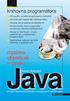 Vývojové nástroje jazyka Java Tato kapitola informuje čtenáře, jaké nástroje je zapotřebí nainstalovat pro spouštění a vývoj programů v jazyce Java, hlavním cílem kapitoly je seznámit čtenáře s aplikacemi,
Vývojové nástroje jazyka Java Tato kapitola informuje čtenáře, jaké nástroje je zapotřebí nainstalovat pro spouštění a vývoj programů v jazyce Java, hlavním cílem kapitoly je seznámit čtenáře s aplikacemi,
Postup přechodu na podporované prostředí. Přechod aplikace BankKlient na nový operační systém formou reinstalace ze zálohy
 Postup přechodu na podporované prostředí Přechod aplikace BankKlient na nový operační systém formou reinstalace ze zálohy Obsah Zálohování BankKlienta... 3 Přihlášení do BankKlienta... 3 Kontrola verze
Postup přechodu na podporované prostředí Přechod aplikace BankKlient na nový operační systém formou reinstalace ze zálohy Obsah Zálohování BankKlienta... 3 Přihlášení do BankKlienta... 3 Kontrola verze
1. Základní pojmy, používané v tomto manuálu. 2. Stránky
 Redakční systém manuál 1. Základní pojmy, používané v tomto manuálu Hlavní menu Menu v horní světlemodré liště obsahující 7 základních položek: Publikovat, Správa, Vzhled, Komentáře, Nastavení, Pluginy,
Redakční systém manuál 1. Základní pojmy, používané v tomto manuálu Hlavní menu Menu v horní světlemodré liště obsahující 7 základních položek: Publikovat, Správa, Vzhled, Komentáře, Nastavení, Pluginy,
Snadná úprava stránek, nemusím umět HTML, tvořím obsah téměř jako ve Wordu. Jak změnit obsah nástěnky: vpravo nahoře Nastavení zobrazených informací
 Školení Wordpress Nainstalované pluginy: WPML Multilingual CMS Adminize Capability Manager Contact Form 7 Wordpress Download Monitor Google Analytics for WordPress Simple Google Sitemap XML Seznámení s
Školení Wordpress Nainstalované pluginy: WPML Multilingual CMS Adminize Capability Manager Contact Form 7 Wordpress Download Monitor Google Analytics for WordPress Simple Google Sitemap XML Seznámení s
Bisnode Mobilní aplikace k prověření firmy
 Bisnode Mobilní aplikace k prověření firmy Eldar Iosip, Eliška Roubalová, Tomáš Milata Analýza relevantních UI směrnic platformy Android Obecná struktura aplikace z nejvyšší úrovně se lze přes obrazovky
Bisnode Mobilní aplikace k prověření firmy Eldar Iosip, Eliška Roubalová, Tomáš Milata Analýza relevantních UI směrnic platformy Android Obecná struktura aplikace z nejvyšší úrovně se lze přes obrazovky
František Hudek. duben ročník
 VY_32_INOVACE_FH09_WIN Jméno autora výukového materiálu Datum (období), ve kterém byl VM vytvořen Ročník, pro který je VM určen Vzdělávací oblast, obor, okruh, téma Anotace František Hudek duben 2013 6.
VY_32_INOVACE_FH09_WIN Jméno autora výukového materiálu Datum (období), ve kterém byl VM vytvořen Ročník, pro který je VM určen Vzdělávací oblast, obor, okruh, téma Anotace František Hudek duben 2013 6.
Mobilní aplikace Novell Filr Stručný úvod
 Mobilní aplikace Novell Filr Stručný úvod Únor 2016 Podporovaná mobilní zařízení Aplikace Novell Filr je podporována v následujících mobilních zařízeních: Telefony a tablety se systémem ios 8 novějším
Mobilní aplikace Novell Filr Stručný úvod Únor 2016 Podporovaná mobilní zařízení Aplikace Novell Filr je podporována v následujících mobilních zařízeních: Telefony a tablety se systémem ios 8 novějším
Gabriela Janská. Středočeský vzdělávací institut akademie J. A. Komenského www.sviajak.cz
 PŘÍRUČKA KE KURZU: ZÁKLADY PRÁCE NA PC MS WORD 2003 Gabriela Janská Středočeský vzdělávací institut akademie J. A. Komenského www.sviajak.cz Obsah: 1. Písmo, velikost písma, tučně, kurzíva, podtrhnout
PŘÍRUČKA KE KURZU: ZÁKLADY PRÁCE NA PC MS WORD 2003 Gabriela Janská Středočeský vzdělávací institut akademie J. A. Komenského www.sviajak.cz Obsah: 1. Písmo, velikost písma, tučně, kurzíva, podtrhnout
Tvorba fotogalerie v HTML str.1
 Tvorba fotogalerie v HTML str.1 obr. A obr. B 1) Spustíme PsPad, vytvoříme nový dokument a otevře se nám okno nový soubor, kde si můžeme zvolit jaký chceme typ. My označíme HTML a potvrdíme. 2) Pro správné
Tvorba fotogalerie v HTML str.1 obr. A obr. B 1) Spustíme PsPad, vytvoříme nový dokument a otevře se nám okno nový soubor, kde si můžeme zvolit jaký chceme typ. My označíme HTML a potvrdíme. 2) Pro správné
František Hudek. červen ročník
 VY_32_INOVACE_FH17_WIN Jméno autora výukového materiálu Datum (období), ve kterém byl VM vytvořen Ročník, pro který je VM určen Vzdělávací oblast, obor, okruh, téma Anotace František Hudek červen 2013
VY_32_INOVACE_FH17_WIN Jméno autora výukového materiálu Datum (období), ve kterém byl VM vytvořen Ročník, pro který je VM určen Vzdělávací oblast, obor, okruh, téma Anotace František Hudek červen 2013
Prozkoumání příkazů na pásu karet Každá karta na pásu karet obsahuje skupiny a každá skupina obsahuje sadu souvisejících příkazů.
 Úvodní příručka Microsoft Excel 2013 vypadá jinak než ve starších verzích, proto jsme vytvořili tuto příručku, která vám pomůže se s ním rychle seznámit. Přidání příkazů na panel nástrojů Rychlý přístup
Úvodní příručka Microsoft Excel 2013 vypadá jinak než ve starších verzích, proto jsme vytvořili tuto příručku, která vám pomůže se s ním rychle seznámit. Přidání příkazů na panel nástrojů Rychlý přístup
Bc. Martin Majer, AiP Beroun s.r.o.
 REGISTR DIGITALIZACE HISTORICKÝCH FONDŮ (RDHF) A DIGITÁLNÍCH KONKORDANCÍ (DK) Návrh uživatelského rozhraní klientských aplikací verze 1.0 Bc. Martin Majer, AiP Beroun s.r.o. 28.11.2016-1 - Obsah 1 Seznam
REGISTR DIGITALIZACE HISTORICKÝCH FONDŮ (RDHF) A DIGITÁLNÍCH KONKORDANCÍ (DK) Návrh uživatelského rozhraní klientských aplikací verze 1.0 Bc. Martin Majer, AiP Beroun s.r.o. 28.11.2016-1 - Obsah 1 Seznam
Formátování pomocí stylů
 Styly a šablony Styly, šablony a témata Formátování dokumentu pomocí standardních nástrojů (přímé formátování) (Podokno úloh Zobrazit formátování): textu jsou přiřazeny parametry (font, velikost, barva,
Styly a šablony Styly, šablony a témata Formátování dokumentu pomocí standardních nástrojů (přímé formátování) (Podokno úloh Zobrazit formátování): textu jsou přiřazeny parametry (font, velikost, barva,
Statické proměnné a metody. Tomáš Pitner, upravil Marek Šabo
 Statické proměnné a metody Tomáš Pitner, upravil Marek Šabo Úvod Se statickou metodou jsme se setkali už u úplně prvního programu - Hello, world! public class Demo { public static void main(string[] args)
Statické proměnné a metody Tomáš Pitner, upravil Marek Šabo Úvod Se statickou metodou jsme se setkali už u úplně prvního programu - Hello, world! public class Demo { public static void main(string[] args)
První kroky s METEL IEC IDE
 První kroky s poskytuje programování v IEC 61131-3 jazycích, podporuje jak grafickou tak textovou podobu. Umožňuje vytvářet, upravovat a ladit IEC 61131-3 (ST, LD, IL, FBD) programy pro řídicí jednotky
První kroky s poskytuje programování v IEC 61131-3 jazycích, podporuje jak grafickou tak textovou podobu. Umožňuje vytvářet, upravovat a ladit IEC 61131-3 (ST, LD, IL, FBD) programy pro řídicí jednotky
Spuštění a ukončení databázové aplikace Access
 Spuštění a ukončení databázové aplikace Access Aplikaci Access spustíte tak, že vyhledáte její ikonu v nabídce "Start" a klepnete na ní. Najdete ho v Sekci Všechny programy/mircosoft Office. Po výběru
Spuštění a ukončení databázové aplikace Access Aplikaci Access spustíte tak, že vyhledáte její ikonu v nabídce "Start" a klepnete na ní. Najdete ho v Sekci Všechny programy/mircosoft Office. Po výběru
Pracovní list č. 14 Microsoft Word 2010 jazykové nástroje, reference I Jazykové nástroje
 Pracovní list č. 14 Microsoft Word 2010 jazykové nástroje, reference I Jazykové nástroje Jazykové nástroje se nachází na pásu karet Revize. Obrázek 1 - Pás karet Revize Nastavení jazyka Nastavení jazyka,
Pracovní list č. 14 Microsoft Word 2010 jazykové nástroje, reference I Jazykové nástroje Jazykové nástroje se nachází na pásu karet Revize. Obrázek 1 - Pás karet Revize Nastavení jazyka Nastavení jazyka,
Základní nastavení systému Windows 7
 Základní nastavení systému Windows 7 Ing. Miroslava Trusková 2012 1 Dobrý den, vítejte v lekci Systémová nastavení. Dnes si vysvětlíme, jak si přizpůsobit nastavení počítače tak, aby vyhovoval Vašim požadavkům.
Základní nastavení systému Windows 7 Ing. Miroslava Trusková 2012 1 Dobrý den, vítejte v lekci Systémová nastavení. Dnes si vysvětlíme, jak si přizpůsobit nastavení počítače tak, aby vyhovoval Vašim požadavkům.
NÁVOD NA OBSLUHU INTERNETOVÉ PREZENTACE. Ataxo Czech s.r.o.
 NÁVOD NA OBSLUHU INTERNETOVÉ PREZENTACE Ataxo Czech s.r.o. ÚVOD Internetové stránky vytvořené společností Ataxo v rámci produktu Mini web můžete jednoduše a rychle upravovat prostřednictvím on-line administrace.
NÁVOD NA OBSLUHU INTERNETOVÉ PREZENTACE Ataxo Czech s.r.o. ÚVOD Internetové stránky vytvořené společností Ataxo v rámci produktu Mini web můžete jednoduše a rychle upravovat prostřednictvím on-line administrace.
DIPL 2. Stručný manuál pro vysokoškolské kvalifikační práce.
 DIPL 2 Stručný manuál pro vysokoškolské kvalifikační práce. Obsah STUDENTI VYTVOŘENÍ VOLNÉHO TÉMATU VŠKP VÝBĚR TÉMATU VŠKP Z VOLNÝCH TÉMAT KONTROLA ZADÁNÍ TÉMATU FORMÁLNÍ ÚPRAVA VYPLNĚNÍ ÚDAJŮ ELEKTRONICKÉ
DIPL 2 Stručný manuál pro vysokoškolské kvalifikační práce. Obsah STUDENTI VYTVOŘENÍ VOLNÉHO TÉMATU VŠKP VÝBĚR TÉMATU VŠKP Z VOLNÝCH TÉMAT KONTROLA ZADÁNÍ TÉMATU FORMÁLNÍ ÚPRAVA VYPLNĚNÍ ÚDAJŮ ELEKTRONICKÉ
T-Mobile Internet. Manager. pro Mac OS X NÁVOD PRO UŽIVATELE
 T-Mobile Internet Manager pro Mac OS X NÁVOD PRO UŽIVATELE Obsah 03 Úvod 04 Podporovaná zařízení 04 Požadavky na HW a SW 05 Instalace SW a nastavení přístupu 05 Hlavní okno 06 SMS 06 Nastavení 07 Přidání
T-Mobile Internet Manager pro Mac OS X NÁVOD PRO UŽIVATELE Obsah 03 Úvod 04 Podporovaná zařízení 04 Požadavky na HW a SW 05 Instalace SW a nastavení přístupu 05 Hlavní okno 06 SMS 06 Nastavení 07 Přidání
Spectu CMS. Následující text předpokládá znalost uživatelské dokumentace aplikace Spectu.
 Obsah Obecné informace... 1 Přihlášení a zapomenuté heslo... 1 Tvorba nabídek... 2 Kategorie... 2 Produkty... 4 Modifikátory... 6 Stoly... 6 Reklamní spořiče... 6 Jazyky... 7 Parametry... 7 Správa zařízení...
Obsah Obecné informace... 1 Přihlášení a zapomenuté heslo... 1 Tvorba nabídek... 2 Kategorie... 2 Produkty... 4 Modifikátory... 6 Stoly... 6 Reklamní spořiče... 6 Jazyky... 7 Parametry... 7 Správa zařízení...
Mobilní zpravodajská aplikace idnes. A7B39PDA - Principy tvorby mobilních aplikací
 Mobilní zpravodajská aplikace idnes A7B39PDA - Principy tvorby mobilních aplikací Autor: Marek Krátký kratkma2@fel.cvut.cz Popis D1 Zpravodajská aplikace idnes je určena pro chytré telefony nebo pro tablety.
Mobilní zpravodajská aplikace idnes A7B39PDA - Principy tvorby mobilních aplikací Autor: Marek Krátký kratkma2@fel.cvut.cz Popis D1 Zpravodajská aplikace idnes je určena pro chytré telefony nebo pro tablety.
1 Administrace systému 3. 1.3 Moduly... 3 1.4 Skupiny atributů... 4 1.5 Atributy... 4 1.6 Hodnoty atributů... 4
 CRM SYSTÉM KORMORÁN PŘÍRUČKA ADMINISTRÁTORA Obsah 1 Administrace systému 3 1.1 Uživatelské účty.................................. 3 1.2 Přístupová práva................................. 3 1.3 Moduly.......................................
CRM SYSTÉM KORMORÁN PŘÍRUČKA ADMINISTRÁTORA Obsah 1 Administrace systému 3 1.1 Uživatelské účty.................................. 3 1.2 Přístupová práva................................. 3 1.3 Moduly.......................................
Možnosti tisku v MarushkaDesignu
 0 Možnosti tisku v MarushkaDesignu OBSAH 1 CÍL PŘÍKLADU...2 2 PRÁCE S PŘÍKLADEM...2 3 UKÁZKA DIALOGOVÉHO OKNA...3 4 STRUČNÝ POPIS PŘÍKLADU V MARUSHKADESIGNU...5-1 - 1 Cíl příkladu V tomto příkladu si ukážeme
0 Možnosti tisku v MarushkaDesignu OBSAH 1 CÍL PŘÍKLADU...2 2 PRÁCE S PŘÍKLADEM...2 3 UKÁZKA DIALOGOVÉHO OKNA...3 4 STRUČNÝ POPIS PŘÍKLADU V MARUSHKADESIGNU...5-1 - 1 Cíl příkladu V tomto příkladu si ukážeme
Návod k použití Verze 1.5.17
 mobilní aplikace Návod k použití Verze 1.5.17 Obsah 1. CO TO JE WOLAPKA...3 2. VYTVOŘENÍ NOVÉHO TÝDNE...4 3. NÁZEV A DATUM TÝDNE...5 4. FOTOGRAFOVÁNÍ...6 4.1. FOTOGRAFOVÁNÍ DO KONKRÉTNÍ POZICE...7 4.2.
mobilní aplikace Návod k použití Verze 1.5.17 Obsah 1. CO TO JE WOLAPKA...3 2. VYTVOŘENÍ NOVÉHO TÝDNE...4 3. NÁZEV A DATUM TÝDNE...5 4. FOTOGRAFOVÁNÍ...6 4.1. FOTOGRAFOVÁNÍ DO KONKRÉTNÍ POZICE...7 4.2.
Semestrální práce 2 znakový strom
 Semestrální práce 2 znakový strom Ondřej Petržilka Datový model BlockFileRecord Bázová abstraktní třída pro záznam ukládaný do blokového souboru RhymeRecord Konkrétní třída záznamu ukládaného do blokového
Semestrální práce 2 znakový strom Ondřej Petržilka Datový model BlockFileRecord Bázová abstraktní třída pro záznam ukládaný do blokového souboru RhymeRecord Konkrétní třída záznamu ukládaného do blokového
Hromadná korespondence
 Kapitola dvanáctá Hromadná korespondence Učební text Mgr. Radek Hoszowski Hromadná korespondence Hromadná korespondence Představíme si jednoduchý nástroj, který nám může ušetřit velké množství práce. Je
Kapitola dvanáctá Hromadná korespondence Učební text Mgr. Radek Hoszowski Hromadná korespondence Hromadná korespondence Představíme si jednoduchý nástroj, který nám může ušetřit velké množství práce. Je
NÁVOD K POUŽITÍ. IP kamerový systém.
 NÁVOD K POUŽITÍ IP kamerový systém www.slkamery.cz 1. Práce se systémem CMS 1. Instalace aplikace Aplikaci CMS nainstalujeme z přiloženého CD. Pokud není CD součástí balení, stáhneme instalační soubory
NÁVOD K POUŽITÍ IP kamerový systém www.slkamery.cz 1. Práce se systémem CMS 1. Instalace aplikace Aplikaci CMS nainstalujeme z přiloženého CD. Pokud není CD součástí balení, stáhneme instalační soubory
Elektronické publikování - prezentace. 23. dubna 2009 VŠB - TUO. Beamer - grafické zpracování prezentace. Rostislav Šuta, sut017.
 Beamer - Elektronické publikování - VŠB - TUO 23. dubna 2009 Obsah 1 2 3 4 5 6 Obsah 1 2 3 4 5 6 schémata barvy písma změna fontu vnitřní schémata vnější schémata Obsah Prezentace bez navigace e stromovou
Beamer - Elektronické publikování - VŠB - TUO 23. dubna 2009 Obsah 1 2 3 4 5 6 Obsah 1 2 3 4 5 6 schémata barvy písma změna fontu vnitřní schémata vnější schémata Obsah Prezentace bez navigace e stromovou
KMI / TMA. Tvorba mobilních aplikací. 8. seminář ZS 2017/2018 ČTVRTEK 13:15-15:45
 KMI / TMA Tvorba mobilních aplikací 8. seminář 16.11.2017 ZS 2017/2018 ČTVRTEK 13:15-15:45 OBSAH SEMINáře Komunikace napříč aplikací, Práce na pozadí II., notifkace práce na pozadí II. Něco lepšího než
KMI / TMA Tvorba mobilních aplikací 8. seminář 16.11.2017 ZS 2017/2018 ČTVRTEK 13:15-15:45 OBSAH SEMINáře Komunikace napříč aplikací, Práce na pozadí II., notifkace práce na pozadí II. Něco lepšího než
NÁVOD K POUŽITÍ. IP kamerový systém.
 NÁVOD K POUŽITÍ IP kamerový systém www.slkamery.cz 1 Aplikace pro tablety a telefony: Kompletní obsah CD se SW pro instalaci v PC můžete stáhnout zde: http://uloz.to/xaufpwhg/swkam-rar 2 1. Nastavení kamery
NÁVOD K POUŽITÍ IP kamerový systém www.slkamery.cz 1 Aplikace pro tablety a telefony: Kompletní obsah CD se SW pro instalaci v PC můžete stáhnout zde: http://uloz.to/xaufpwhg/swkam-rar 2 1. Nastavení kamery
2 PŘÍKLAD IMPORTU ZATÍŽENÍ Z XML
 ROZHRANÍ ESA XML Ing. Richard Vondráček SCIA CZ, s. r. o., Thákurova 3, 160 00 Praha 6 www.scia.cz 1 OTEVŘENÝ FORMÁT Jednou z mnoha užitečných vlastností programu ESA PT je podpora otevřeného rozhraní
ROZHRANÍ ESA XML Ing. Richard Vondráček SCIA CZ, s. r. o., Thákurova 3, 160 00 Praha 6 www.scia.cz 1 OTEVŘENÝ FORMÁT Jednou z mnoha užitečných vlastností programu ESA PT je podpora otevřeného rozhraní
Soukromá střední odborná škola Frýdek-Místek, s.r.o. VY_32_INOVACE_79_IVT_MSOFFICE_19_Word
 Číslo projektu Název školy Název Materiálu Autor Tematický okruh Ročník CZ.1.07/1.5.00/34.0499 Soukromá střední odborná škola Frýdek-Místek, s.r.o. VY_32_INOVACE_79_IVT_MSOFFICE_19_Word Ing. Pavel BOHANES
Číslo projektu Název školy Název Materiálu Autor Tematický okruh Ročník CZ.1.07/1.5.00/34.0499 Soukromá střední odborná škola Frýdek-Místek, s.r.o. VY_32_INOVACE_79_IVT_MSOFFICE_19_Word Ing. Pavel BOHANES
Tvorba aplikace pro porovnání map
 Tvorba aplikace pro porovnání map V druhé lekci práce s ArcGIS Online si vytvoříme aplikaci skládající se ze dvou map, pomocí které budeme moci porovnat hodnoty fertility a HDP na hlavu jednotlivých států
Tvorba aplikace pro porovnání map V druhé lekci práce s ArcGIS Online si vytvoříme aplikaci skládající se ze dvou map, pomocí které budeme moci porovnat hodnoty fertility a HDP na hlavu jednotlivých států
Tento projekt je spolufinancován Evropským sociálním fondem a státním rozpočtem České republiky. PORTÁL KUDY KAM. Manuál pro editaci ŽS. Verze 1.
 Tento projekt je spolufinancován Evropským sociálním fondem a státním rozpočtem České republiky. PORTÁL KUDY KAM Manuál pro editaci ŽS Verze 1.0 2012 AutoCont CZ a.s. Veškerá práva vyhrazena. Tento dokument
Tento projekt je spolufinancován Evropským sociálním fondem a státním rozpočtem České republiky. PORTÁL KUDY KAM Manuál pro editaci ŽS Verze 1.0 2012 AutoCont CZ a.s. Veškerá práva vyhrazena. Tento dokument
DOKUMENTACE REDAKČNÍHO SYSTÉMU PINYA
 DOKUMENTACE REDAKČNÍHO SYSTÉMU PINYA Obsah Obsah... 4 Pinya CMS... 5 Přihlášení do systému... 6 Položky v menu administrace... 7 Uživatelé... 8 Správa uživatelů... 8 Nový uživatel... 9 Role... 10 Vytvoření
DOKUMENTACE REDAKČNÍHO SYSTÉMU PINYA Obsah Obsah... 4 Pinya CMS... 5 Přihlášení do systému... 6 Položky v menu administrace... 7 Uživatelé... 8 Správa uživatelů... 8 Nový uživatel... 9 Role... 10 Vytvoření
Excel 2007 praktická práce
 Excel 2007 praktická práce 1 Excel OP LZZ Tento kurz je financován prostřednictvím výzvy č. 40 Operačního programu Lidské zdroje a zaměstnanost z prostředků Evropského sociálního fondu. 2 Excel Cíl kurzu
Excel 2007 praktická práce 1 Excel OP LZZ Tento kurz je financován prostřednictvím výzvy č. 40 Operačního programu Lidské zdroje a zaměstnanost z prostředků Evropského sociálního fondu. 2 Excel Cíl kurzu
První kapitola úvod do problematiky
 První kapitola úvod do problematiky Co je to Flex Adobe Flex je ActionSript (AS) framework pro tvorbu Rich Internet Aplications (RIA), tedy knihovna AS tříd pro Flash. Flex používáme k vytvoření SWF souboru
První kapitola úvod do problematiky Co je to Flex Adobe Flex je ActionSript (AS) framework pro tvorbu Rich Internet Aplications (RIA), tedy knihovna AS tříd pro Flash. Flex používáme k vytvoření SWF souboru
[IM-WMC] Městská cyklonavigace Deliverable D4
![[IM-WMC] Městská cyklonavigace Deliverable D4 [IM-WMC] Městská cyklonavigace Deliverable D4](/thumbs/59/43804416.jpg) [IM-WMC] Městská cyklonavigace Deliverable D4 Úvod Cílem deliverable D4 bylo dokončit implementaci části prototypu z deliverablu D3. Návrh by měl dodržovat zásady designu platformy Android. Popis aplikace
[IM-WMC] Městská cyklonavigace Deliverable D4 Úvod Cílem deliverable D4 bylo dokončit implementaci části prototypu z deliverablu D3. Návrh by měl dodržovat zásady designu platformy Android. Popis aplikace
KMI / TMA Tvorba mobilních aplikací. 9. seminář ZS 2016/2017 Středa 13:15-15:45
 KMI / TMA Tvorba mobilních aplikací 9. seminář 22.11.2016 ZS 2016/2017 Středa 13:15-15:45 OBSAH SEMINáře Fragmenty a to, co se nevlezlo jinam Větší Displeje je třeba něco dělat? většina aplikací, které
KMI / TMA Tvorba mobilních aplikací 9. seminář 22.11.2016 ZS 2016/2017 Středa 13:15-15:45 OBSAH SEMINáře Fragmenty a to, co se nevlezlo jinam Větší Displeje je třeba něco dělat? většina aplikací, které
MANUÁL K OBSLUZE REDAKČNÍHO SYSTÉMU / wordpress
 MANUÁL K OBSLUZE REDAKČNÍHO SYSTÉMU / wordpress www.webdevel.cz Webdevel s.r.o. IČ 285 97 192 DIČ CZ28597192 W www.webdevel.cz E info@webdevel.cz Ostrava Obránců míru 863/7 703 00 Ostrava Vítkovice M 603
MANUÁL K OBSLUZE REDAKČNÍHO SYSTÉMU / wordpress www.webdevel.cz Webdevel s.r.o. IČ 285 97 192 DIČ CZ28597192 W www.webdevel.cz E info@webdevel.cz Ostrava Obránců míru 863/7 703 00 Ostrava Vítkovice M 603
Reliance 3 design OBSAH
 Reliance 3 design Obsah OBSAH 1. První kroky... 3 1.1 Úvod... 3 1.2 Založení nového projektu... 4 1.3 Tvorba projektu... 6 1.3.1 Správce stanic definice stanic, proměnných, stavových hlášení a komunikačních
Reliance 3 design Obsah OBSAH 1. První kroky... 3 1.1 Úvod... 3 1.2 Založení nového projektu... 4 1.3 Tvorba projektu... 6 1.3.1 Správce stanic definice stanic, proměnných, stavových hlášení a komunikačních
Poznámky k verzi Remote support platform 3.1
 What's New Verze dokumentu: 1.0 2014-05-09 Verze dokumentu Následující tabulka poskytuje přehled nejdůležitějších změn dokumentu. Verze Datum Popis 1.0 2014-05-09 První verze 2 All rights reserved. Verze
What's New Verze dokumentu: 1.0 2014-05-09 Verze dokumentu Následující tabulka poskytuje přehled nejdůležitějších změn dokumentu. Verze Datum Popis 1.0 2014-05-09 První verze 2 All rights reserved. Verze
Tabletová aplikace. Uživatelský manuál
 Uživatelský manuál Obsah Základní informace... 4 Instalace a přihlášení... 5 Verze CLOUD... 5 Verze SERVER... 8 Verze DEMO... 10 Nastavení displeje, tlačítek... 11 Obecná konfigurace... 11 GPS pozice...
Uživatelský manuál Obsah Základní informace... 4 Instalace a přihlášení... 5 Verze CLOUD... 5 Verze SERVER... 8 Verze DEMO... 10 Nastavení displeje, tlačítek... 11 Obecná konfigurace... 11 GPS pozice...
Free and open source v geoinformatice. Příloha 1 - Praktické cvičení QGIS
 Free and open source v geoinformatice Příloha 1 - Praktické cvičení QGIS Data: vrstva okresů z ArcČR v 3.1 (data ke stažení na http://www.geoinformatics.upol.cz/foss/) Krok 1: Zapneme aplikaci QGIS a prozkoumáme
Free and open source v geoinformatice Příloha 1 - Praktické cvičení QGIS Data: vrstva okresů z ArcČR v 3.1 (data ke stažení na http://www.geoinformatics.upol.cz/foss/) Krok 1: Zapneme aplikaci QGIS a prozkoumáme
Dotyková obrázovká v prográmu TRIFID
 Dotyková obrázovká v prográmu TRIFID Nastavení Nastavuje se volbou funkce SYSTÉMOVÉ FUNKCE/KONFIGURACE/WIN KONFIGURACE (spustí se tlačítkem )/LOKÁLNÍ PARAMETRY/ZÁLOŽKA PRODEJ. V této tabulce lze zapnout
Dotyková obrázovká v prográmu TRIFID Nastavení Nastavuje se volbou funkce SYSTÉMOVÉ FUNKCE/KONFIGURACE/WIN KONFIGURACE (spustí se tlačítkem )/LOKÁLNÍ PARAMETRY/ZÁLOŽKA PRODEJ. V této tabulce lze zapnout
Kolekce ArrayList. Deklarace proměnných. Import. Vytvoření prázdné kolekce. napsal Pajclín
 Kolekce ArrayList napsal Pajclín Tento článek jsem se rozhodl věnovat kolekci ArrayList, protože je to jedna z nejpoužívanějších. Tento článek není kompletním popisem třídy ArrayList, ale budu se snažit
Kolekce ArrayList napsal Pajclín Tento článek jsem se rozhodl věnovat kolekci ArrayList, protože je to jedna z nejpoužívanějších. Tento článek není kompletním popisem třídy ArrayList, ale budu se snažit
Konfigurace Windows 7
 Konfigurace Windows 7 Klíčové pojmy: Uživatelská a systémová konfigurace, UAC, Rodičovská kontrola. Uživatelská konfigurace Vzhled Grafické rozhraní Aero Nabízí průhlednost, 3D efekty Zvyšuje nároky na
Konfigurace Windows 7 Klíčové pojmy: Uživatelská a systémová konfigurace, UAC, Rodičovská kontrola. Uživatelská konfigurace Vzhled Grafické rozhraní Aero Nabízí průhlednost, 3D efekty Zvyšuje nároky na
Pro označení disku se používají písmena velké abecedy, za nimiž následuje dvojtečka.
 1 Disky, adresáře (složky) a soubory Disky Pro označení disku se používají písmena velké abecedy, za nimiž následuje dvojtečka. A:, B: C:, D:, E:, F: až Z: - označení disketových mechanik - ostatní disky
1 Disky, adresáře (složky) a soubory Disky Pro označení disku se používají písmena velké abecedy, za nimiž následuje dvojtečka. A:, B: C:, D:, E:, F: až Z: - označení disketových mechanik - ostatní disky
Manuál QPos Pokladna V1.18.1
 Manuál QPos Pokladna V1.18.1 OBSAH Obsah 1. QPOS dotyková pokladna... 3 2. Jak číst tento manuál... 4 2.1. Čím začít?... 4 2.2. Členění kapitol... 4 2.3. Speciální text... 4 3. První spuštění... 5 3.1.
Manuál QPos Pokladna V1.18.1 OBSAH Obsah 1. QPOS dotyková pokladna... 3 2. Jak číst tento manuál... 4 2.1. Čím začít?... 4 2.2. Členění kapitol... 4 2.3. Speciální text... 4 3. První spuštění... 5 3.1.
Uživatelské rozhraní. Layouty FrameLayout LinearLayout RelativeLayout TableLayout ScrollView Taby Dialogy ViewFlipper 11/29/11
 Uživatelské rozhraní Layouty FrameLayout LinearLayout RelativeLayout TableLayout ScrollView Taby Dialogy ViewFlipper 2 FrameLayout Nejjednodušší a nejzákladnější layout Prvky Nelze nijak pozicovat Všechny
Uživatelské rozhraní Layouty FrameLayout LinearLayout RelativeLayout TableLayout ScrollView Taby Dialogy ViewFlipper 2 FrameLayout Nejjednodušší a nejzákladnější layout Prvky Nelze nijak pozicovat Všechny
